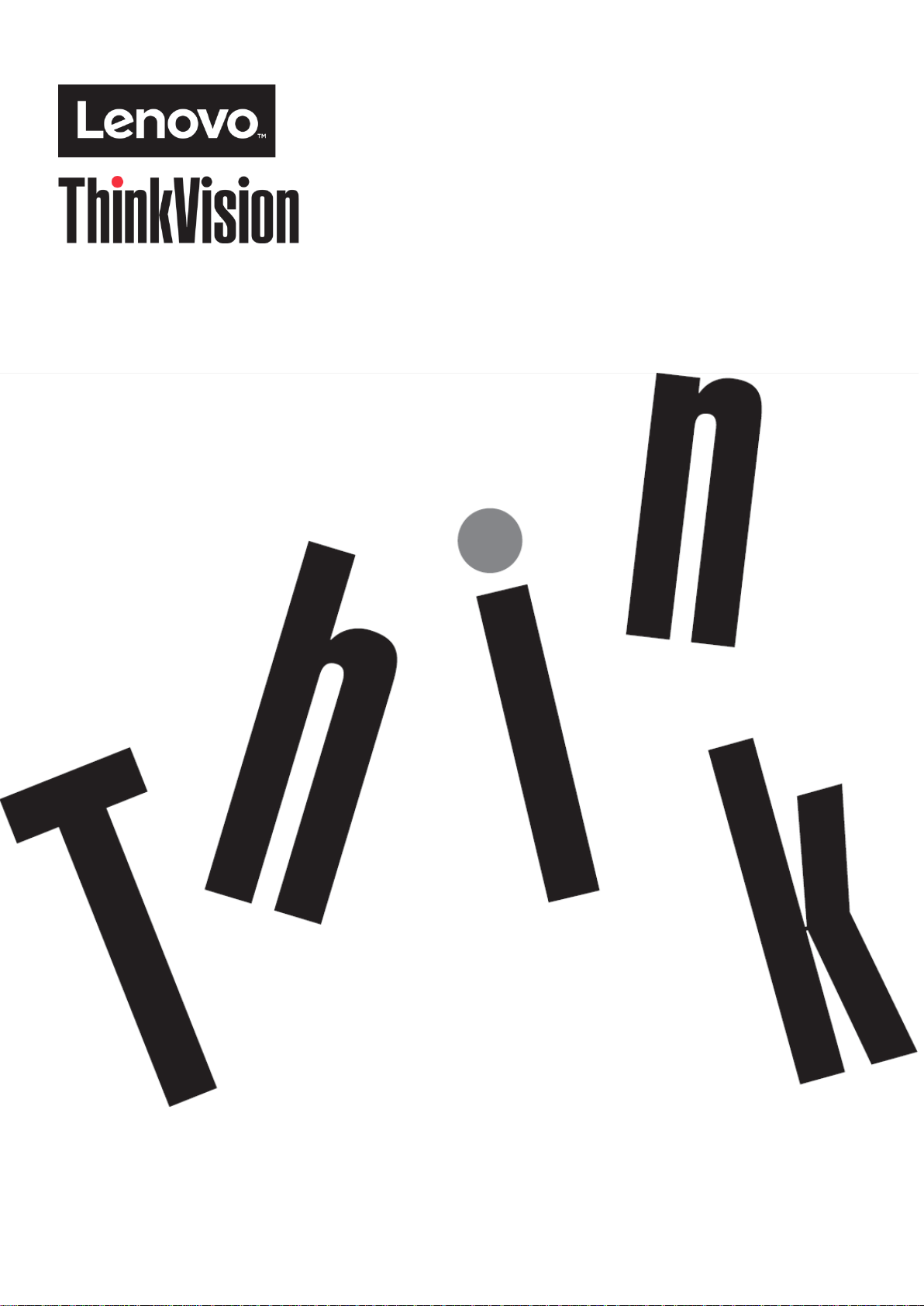
평판 모니터
사용 설명서
기기 유형
T22v-10
: 61BB
© Copyright Lenovo 2017 i
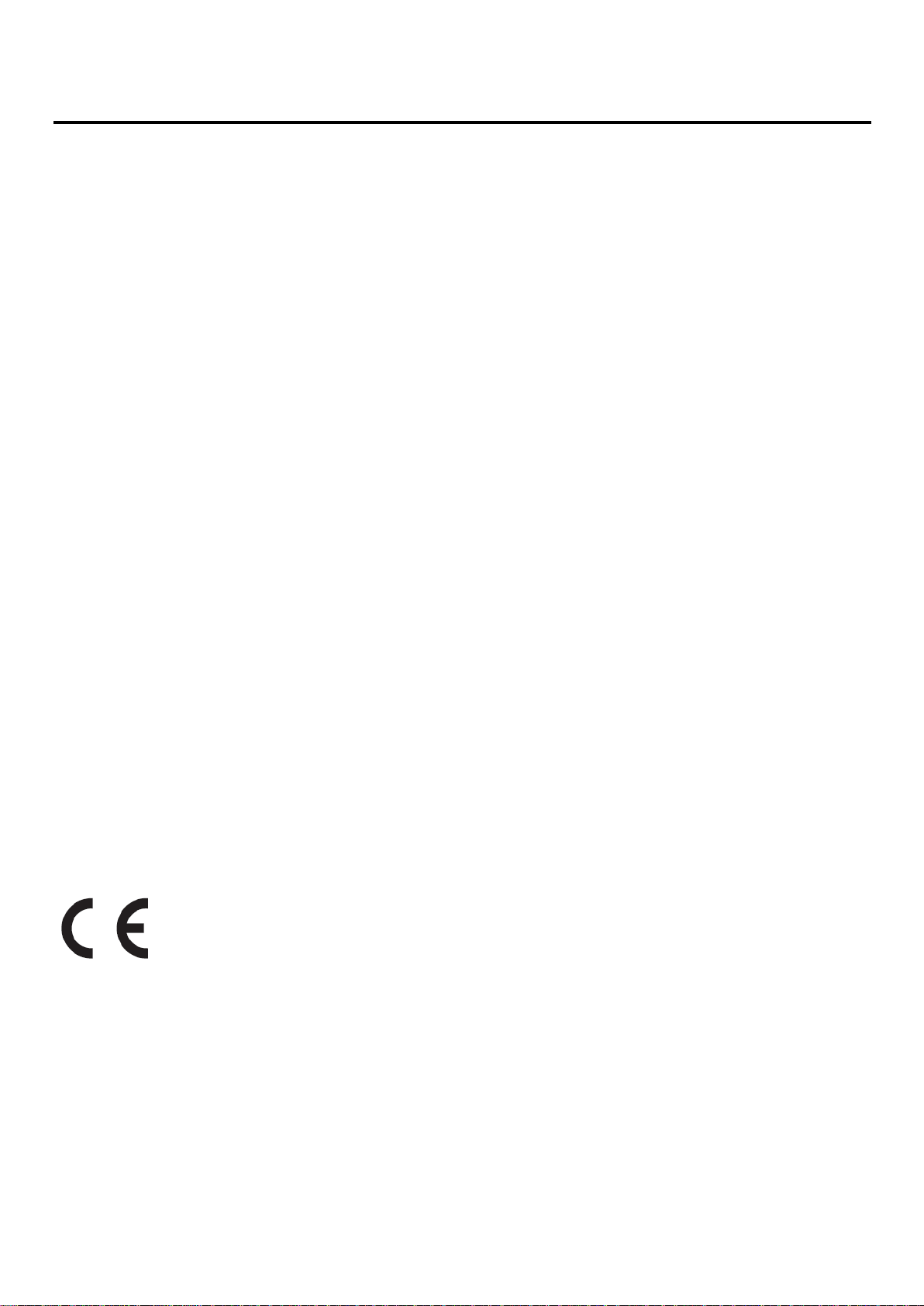
제품 번호
초판
61BB-MAR6-WW
(2017년 7월)
© Copyright Lenovo 2017
모든 권한이 보유됨.
LENOVO 제품, 데이터, 컴퓨터 소프트웨어 및 서비스는 전적으로 회사 비용으로 개발되었으며 제품 사용, 재생 및 공개할
권한을 제한하고 규제하는 47 C.F.R. 2.101 이 규정에 따라 상업용으로 정부 기관에 판매되고 있습니다.
제한되고 규제되는 권리에 대한 공지: 당사의 제품, 데이터, 컴퓨터 소프트웨어 및 서비스가 총무청(GSA)의 계약에
의거해서 제공될 경우, 제품 사용, 재생 또는 공개 행위는 계약 No. GS-35F-05925 의 적용을 받습니다.
© Copyright Lenovo 2017 i
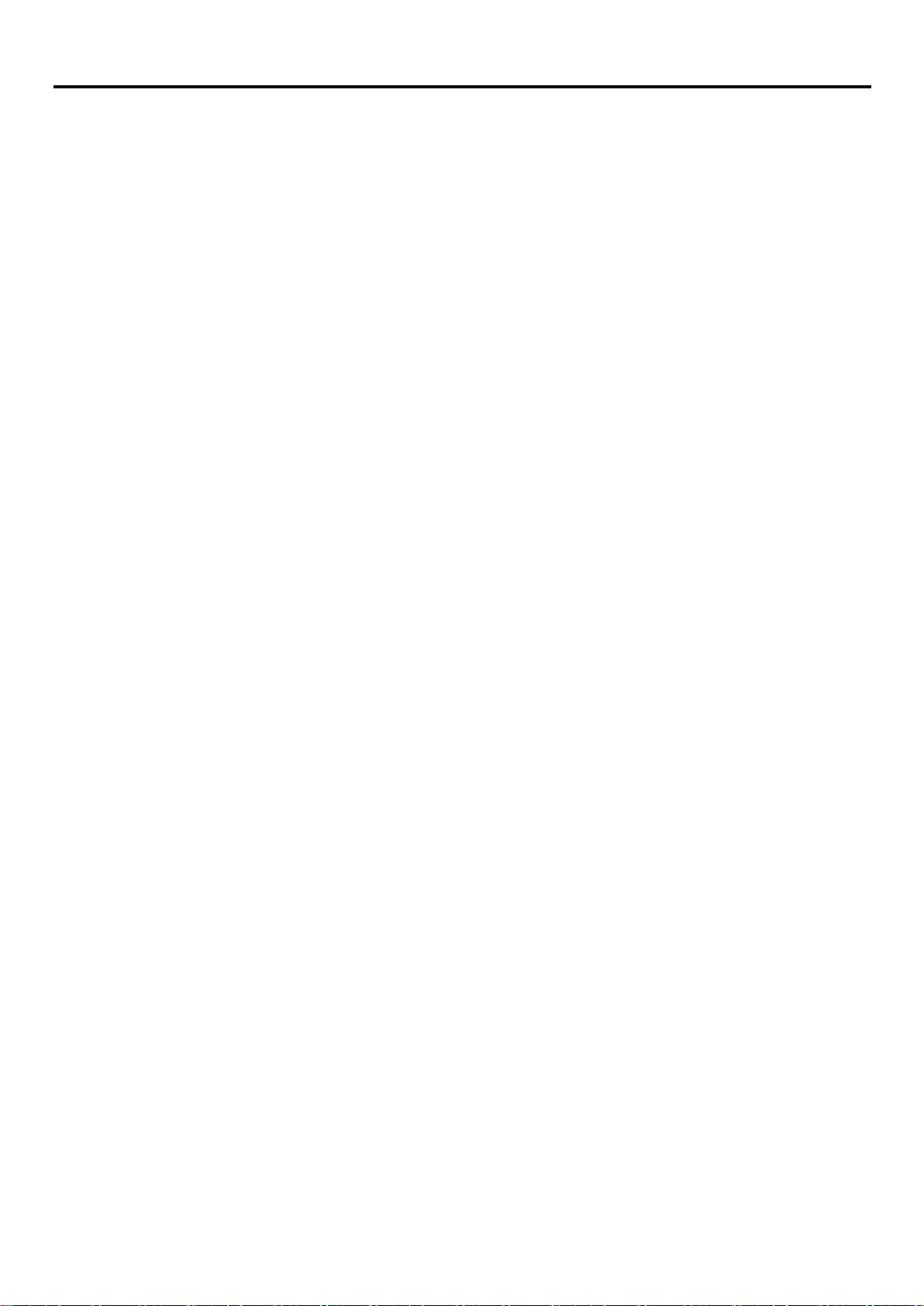
목차
제품 번호
목차
안전 정보
안전 및 유지보수 지침
장1 시작하기
장2 모니터 조정 및 사용 방법
장3 참조 정보
부록
부록
ii
.............................................................................................................................................................................................................................. i
....................................................................................................................................................................................................................................... ii
.............................................................................................................................................................................................................................iii
.................................................................................................................................................................................................... iv
............................................................................................................................................................................................................. 1-1
포장물 내용 .................................................................................................................................................................................................................. 1-1
사용 시 주의사항 ....................................................................................................................................................................................................... 1-1
제품 개요 ....................................................................................................................................................................................................................... 1-2
조정 유형 ....................................................................................................................................................................................................................... 1-2
사용자 조절 버튼 ....................................................................................................................................................................................................... 1-3
케이블 잠금장치 슬롯............................................................................................................................................................................................... 1-3
IR 카메라 ....................................................................................................................................................................................................................... 1-4
스피커 ............................................................................................................................................................................................................................. 1-5
모니터 설치하기 ......................................................................................................................................................................................................... 1-6
모니터 연결하기 및 전원 켜기 ............................................................................................................................................................................. 1-6
Windows Hello 설치(Windows 10 에만 해당) .................................................................................................................................................. 1-8
옵션 등록하기 ........................................................................................................................................................................................................... 1-10
............................................................................................................................................................................. 2-1
편의성 및 접근성 ....................................................................................................................................................................................................... 2-1
작업 공간 배치하기 ................................................................................................................................................................................................... 2-1
건강 관리 ....................................................................................................................................................................................................................... 2-2
접근성 관련 정보 ....................................................................................................................................................................................................... 2-5
모니터 이미지 조정하기 .......................................................................................................................................................................................... 2-6
직접 액세스용 조절 버튼 사용법 ......................................................................................................................................................................... 2-6
OSD 조절 버튼 사용 방법 ..................................................................................................................................................................................... 2-6
지원되는 디스플레이 모드 선택하기 .................................................................................................................................................................. 2-9
이미지 회전 .................................................................................................................................................................................................................. 2-9
오디오 설명 ............................................................................................................................................................................................................... 2-10
전원 관리 알아보기 ................................................................................................................................................................................................ 2-10
모니터 관리하기 ...................................................................................................................................................................................................... 2-10
모니터 스탠드 분리하기 ....................................................................................................................................................................................... 2-11
벽 장착형 (옵션) ...................................................................................................................................................................................................... 2-11
........................................................................................................................................................................................................... 3-1
모니터 규격 .................................................................................................................................................................................................................. 3-1
문제 해결 ....................................................................................................................................................................................................................... 3-3
이미지 수동 설정 ....................................................................................................................................................................................................... 3-5
수동으로 모니터 드라이버 설치하기 .................................................................................................................................................................. 3-5
Windows 10 에서 수동으로 IR 카메라 설치하기 ........................................................................................................................................... 3-8
서비스 정보 .................................................................................................................................................................................................................. 3-9
A 서비스 및 지원
옵션 등록하기 ............................................................................................................................................................................................................. A-1
온라인 기술 지원 ...................................................................................................................................................................................................... A-1
전화를 통한 기술 지원 ............................................................................................................................................................................................ A-1
전세계 전화번호 목록.............................................................................................................................................................................................. A-1
B 공지 사항
재활용 정보 ..................................................................................................................................................................................................................B-2
폐기된 Lenovo 컴퓨터나 모니터 수거 및 재활용 방법 ..............................................................................................................................B-2
Lenovo 컴퓨터 부품 처리 방법 ............................................................................................................................................................................B-2
상표 .................................................................................................................................................................................................................................B-3
터키 적합성 선언 .......................................................................................................................................................................................................B-4
우크라이나 RoHS .........................................................................................................................................................................................................B-4
인도 RoHS ......................................................................................................................................................................................................................B-4
............................................................................................................................................................................................... A-1
.......................................................................................................................................................................................................... B-1
© Copyright Lenovo 2017
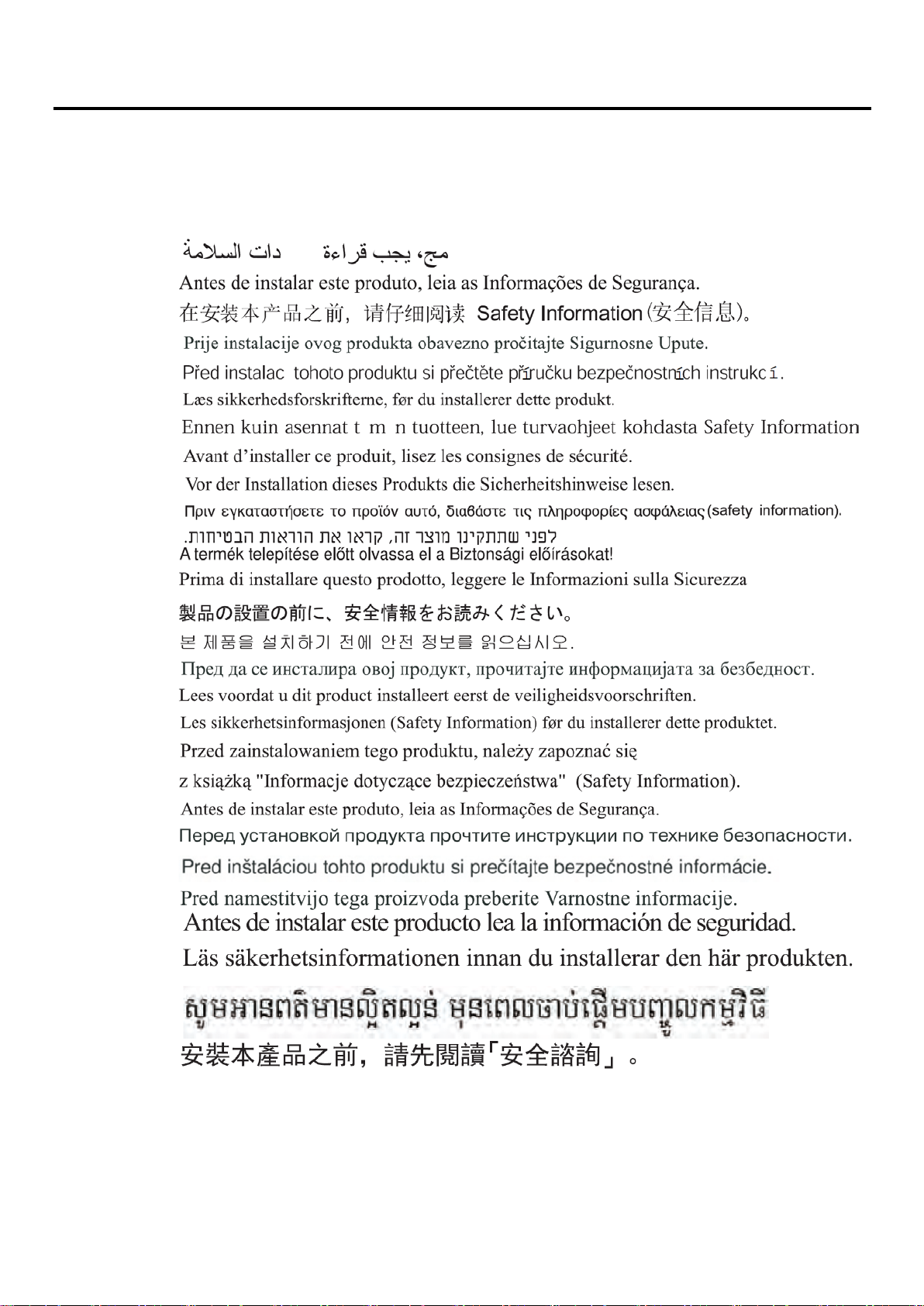
안전 정보
일반 안전 지침
컴퓨터를 안전하게 사용하는 방법은 다음 사이트를 참조하십시오.
http://www.lenovo.com/safety
본 제품을 설치하기 전에 안전 관련 지침을 읽으십시오.
© Copyright Lenovo 2017 iii
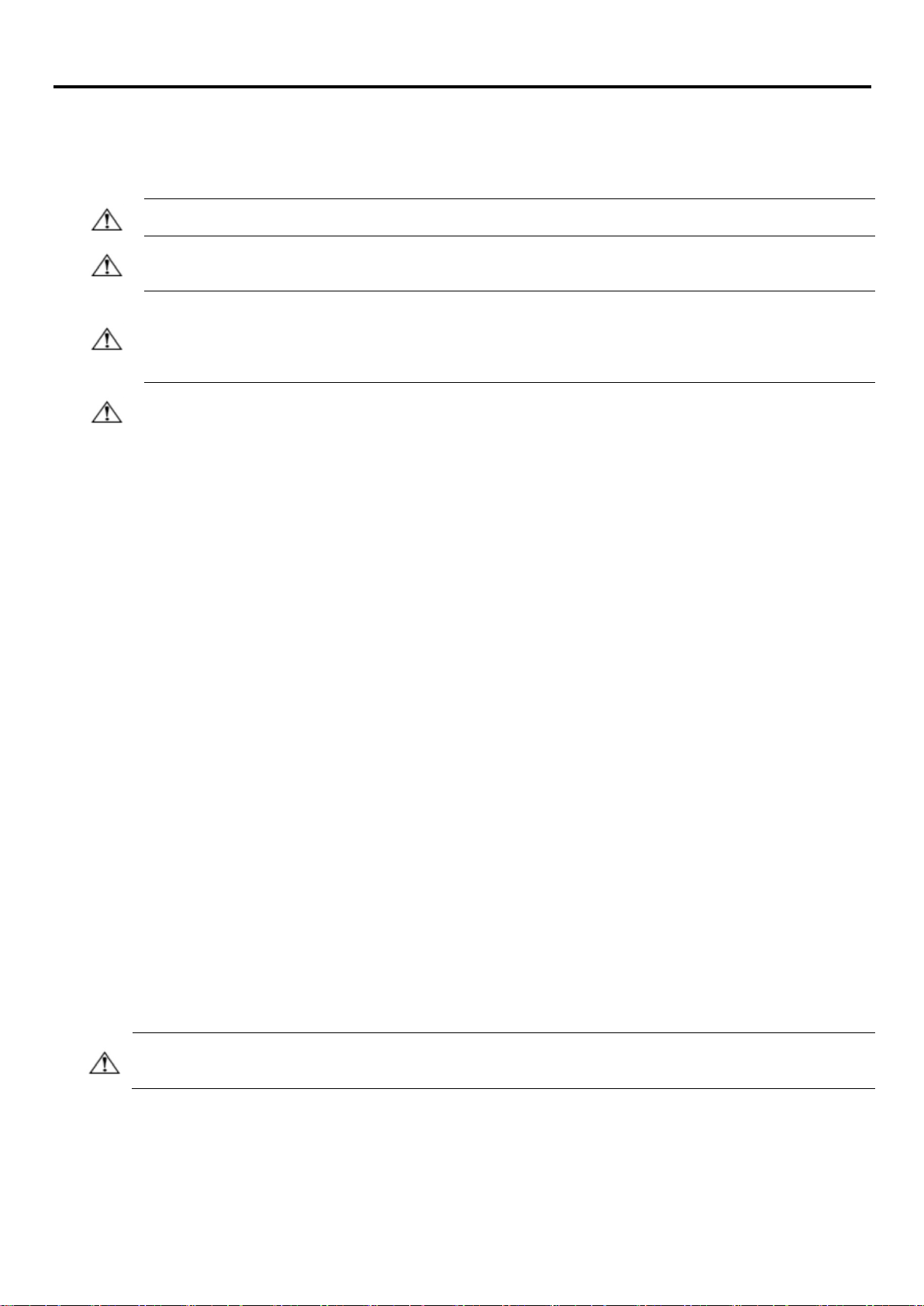
안전 및 유지보수 지침
중요한 안전 정보
경고:
.
경고:
.
.
주의:
.
주의:
.
안전 주의사항
유지보수 지침
모니터 청소하기
주의:
.
때 절대
.
전원 코드는 본 모니터 전용으로 설계되었습니다. 타사 코드를 사용하려면 반드시 본 모니터와 호환되는 전원
소스 및 연결 방법을 사용하십시오.
모니터, 컴퓨터, 기타 장비를 반드시 접지 전원 콘센트에 연결하십시오. 감전의 위험이나 장비 손상을
피하려면 전원 코드 접지 기능을 비활성화하지 마십시오. 접지 플러그는 중요한 안전 기능입니다
안전을 위해서는 사용자가 전원 코드를 꽂는 접지 전원 콘센트에 접근하기 쉬워야 하며 가능한 한
장치 가까이 있어야 합니다. 전원 코드를 장비에서 뽑으려면 플러그를 꽉 잡아 전원 코드를 전원 콘센트에서
뽑으십시오
코드를 멀티탭이나 무정전 전원 공급장치(UPS) 같은 서지 보호기에 연결하십시오. 모든 멀티탭에 서지 보호
기능이 있는 것은 아닙니다. 즉, 특별히 이 성능을 갖췄다는 라벨이 붙어 있는 멀티탭을 사용해야 합니다.
서비 보호 기능이 고장날 경우 교체할 수 있도록 손상 교체 정책을 제공하는 제조업체의 제품을
사용하십시오
합니다. IEC 60227(H05VV-F 3G 0.75mm² 또는 H05VVH2-F2 3G 0.75mm² 지정)에 따라 일반 폴리 염화 비닐
코드보다 무거운 인증된 전원 공급 코드를 사용해야 합니다. 대체 유동 코드는 합성 고무입니다
유동
반드시 모니터의 라벨이나 뒷판에 표시되어 있는 본 모니터와 호환되는 전원 소스와 연결 방법을
사용하십시오.
콘센트와 연결된 각 제품의 총 정격 전류가 전기 콘센트의 전류 정격을 초과해서는 안되며, 전원 코드에
연결된 각 제품의 총 정격 전류가 전원 코드의 전류 정격을 초과해서는 안됩니다. 각 장치의 정격
전류(Amps 또는 A)를 정해 놓은 전원 라벨을 확인하십시오.
모니터를 손이 쉽게 닿는 가까운 전기 콘센트에 연결하십시오. 전원을 분리할 때는 플러그를
채로 콘센트에서 당겨 빼십시오. 절대로 코드를 잡아당겨서 빼지 마십시오.
전원 코드 위에 아무 것도 올려 놓지 마십시오. 코드를 밟지 마십시오.
VESA 마운트를 장착할 때는 AC 유입구가 아래쪽을 향해 있어야 합니다. 다른 위치를 향하게 하지
마십시오.
모니터의 성능 향상과 수명 연장을 위해 지켜야 할 사항:
모니터 캐비닛을 열거나 직접 제품을 수리하려고 시도하지 마십시오. 모니터가 정상적으로 작동하지
않거나 모니터를 떨어뜨렸거나 손상되었다면 Lenovo 공식 대리점, 재판매업자 또는 서비스 공급업체에
문의하십시오.
반드시 작동 지침서에 나와 있는 범위 내에서 조정하십시오.
사용하지 않을 때는 모니터의 전원을 끄십시오. 화면 보호기 프로그램을 이용하거나 사용하지 않는 동안
모니터의 전원을 끄면 모니터의 기대 수명을 많이 늘릴 수 있습니다.
모니터를
캐비닛의 슬롯과 구멍은 환기용입니다. 이 구멍을 막거나 덮으면 안됩니다. 어떠한 물체도 절대로
캐비닛의 슬롯이나 구멍에 밀어 넣지 마십시오.
청소하기 전에 모니터를 전원 콘센트에서 뽑으십시오. 액체 세정제나 에어로졸 세정제를 사용하지
마십시오.
모니터를 떨어뜨리거나 불안정한 표면에 올려 놓지 마십시오.
모니터 받침대를 뺄 때 흠집이 생기거나 외관이 훼손되거나 깨지지 않도록 하려면 모니터 정면이 밑으로
가도록 해서 부드러운 표면에 놓아야 합니다.
모니터는 고화질 광학 장치이므로 청소할 때 특히 주의해야 합니다. 모니터를 청소하려면 다음 단계를
따르십시오.
1. 컴퓨터와 모니터의 전원을 끕니다.
2. 청소하기 전에 모니터를 전원 콘센트에서 뽑습니다.
모니터 화면이나 캐비닛을 닦을 때 벤젠, 시너, 암모니아 또는 기타 휘발성 물질을 사용하지 마십시오
이 화학물질들은 모니터를 손상시킬 수 있습니다. 액체나 에어로졸 세정제를 사용하지 마십시오. LCD 화면을
닦을
3. 부드럽고 깨끗한 마른 천으로 화면을 닦아 냅니다. 추가적인 청소가 필요한 경우 정전기 방지 화면
세정제를 사용하십시오.
4. 모니터 하우징의 먼지를 닦아 냅니다. 축축한 천을 사용하여 캐비닛을 닦으십시오. 추가적인 청소가 필요한
경우 이소프로필 알코올에 적신 깨끗한 천을 사용하십시오.
5. 모니터를 연결합니다.
6. 모니터와 컴퓨터의 전원을 켭니다.
절대로 코드를 당기지 마십시오
모니터와 컴퓨터를 안전하게 보호하려면 컴퓨터와 주변기기(모니터, 프린터, 스캐너)의 모든 전원
인증된 전원 공급 코드를 이 장비와 사용해야 합니다. 관련 국가의 설치 및 장비 규정을 고려해야
환기가 잘 되는 곳에 설치하고 과도한 광선, 열 또는 습기에 노출시키지 마십시오.
물을 사용하지 마십시오
꽉 잡은
iv
© Copyright Lenovo 2017
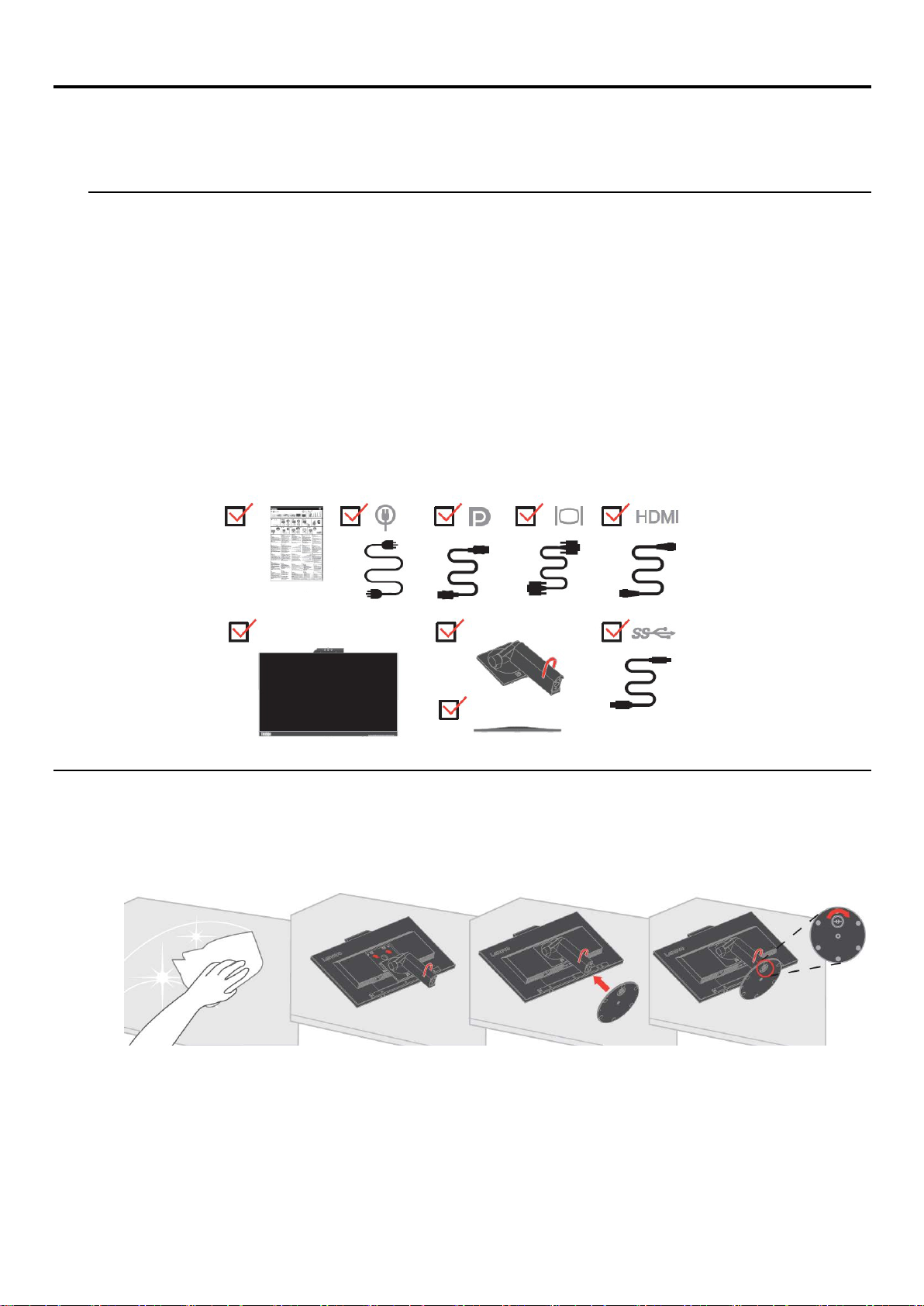
시작하기
이 사용 설명서에는 ThinkVision® T22v-10 평판 모니터에 대한 자세한 정보가 들어 있습니다. 간편한 개요는 모니터와
함께 제공되는 설치 포스터를 참조하십시오.
장1
포장물 내용
이 제품 상자에는 다음 품목이 들어 있어야 합니다.
정보 전단
평판 모니터
모니터 스탠드
모니터 받침대
DP 케이블
전원 코드
아날로그 신호 케이블
USB 3.0 케이블
HDMI 케이블
사용 시 주의사항
모니터를 설치하려면 아래 그림을 참조하십시오.
참고: 모니터의 화면 영역을 만지지 마십시오. 화면 영역은 유리로서 거칠게 다루거나 과도한
압력을 가하면 손상될 수 있습니다.
1. 모니터를 부드럽고 평평한 표면 위에 화면을 아래로 향하게 하여 올려놓습니다.
2. 스탠드 어셈블리 브래킷을 모니터에 맞춰 정렬합니다.
3. 제자리에 고정될 때까지 받침대를 스탠드 쪽으로 삽입합니다.
참고: VESA 마운트를 부착하려면 2-11 페이지의 “모니터 스탠드 분리하기”를 참조하십시오.
1 장 시작하기 1-1
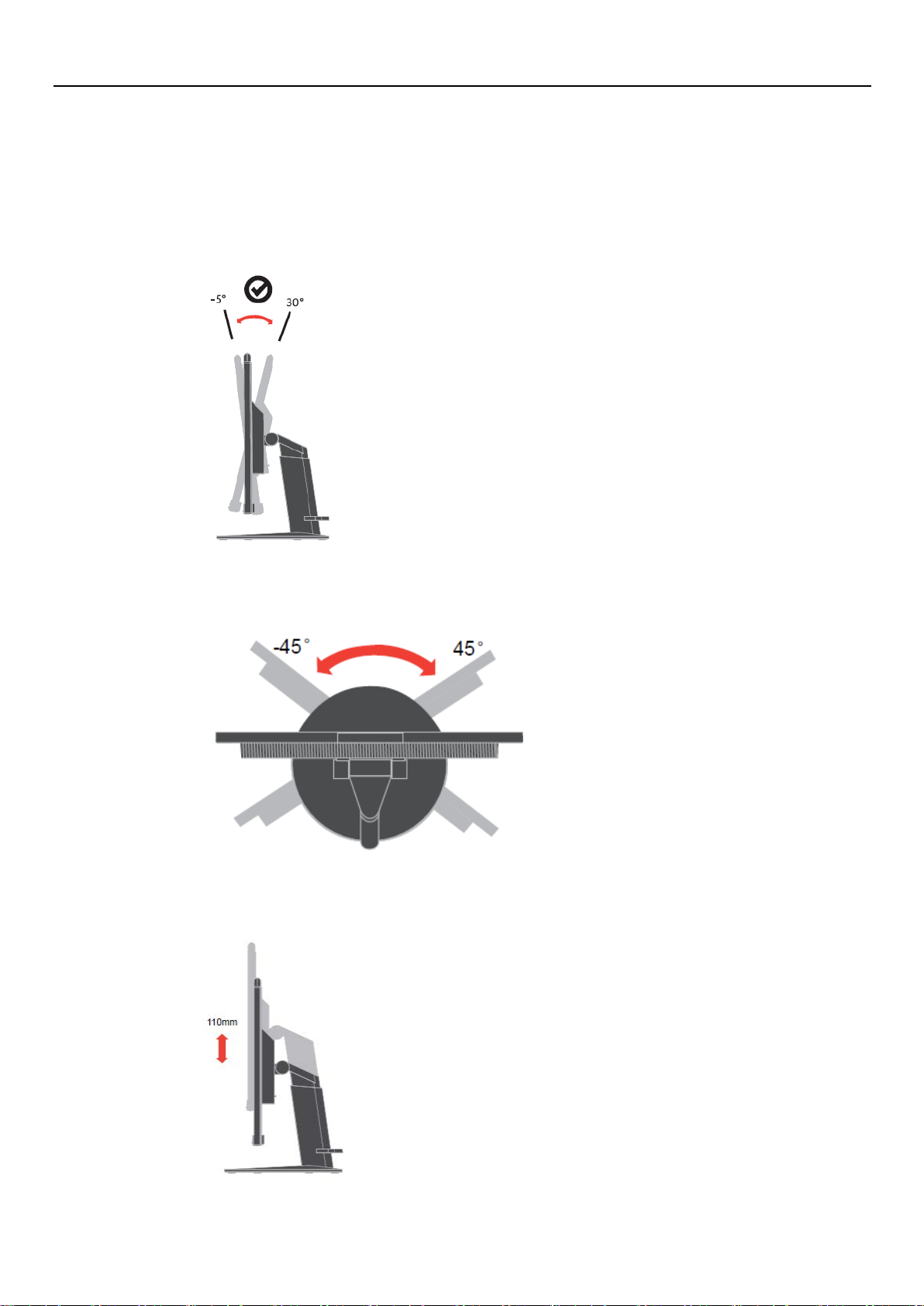
제품 개요
조정 유형
기울기
회전
높이 조정
이 절에서는 모니터 위치 조정, 사용자 컨트롤 설정, 케이블 잠금 장치 슬롯에 대한 정보를 볼 수 있습니다.
아래의 그림은 기울기 범위의 예입니다.
받침대가 내장되어 있어서 가장 보기 쾌적한 각도로 모니터를 기울이거나 돌려서 조정할 수 있습니다.
모니터 맨 위를 눌러서 모니터의 높이를 조정할 수 있습니다.
1-2 T22v-10 평판 모니터 사용 설명서
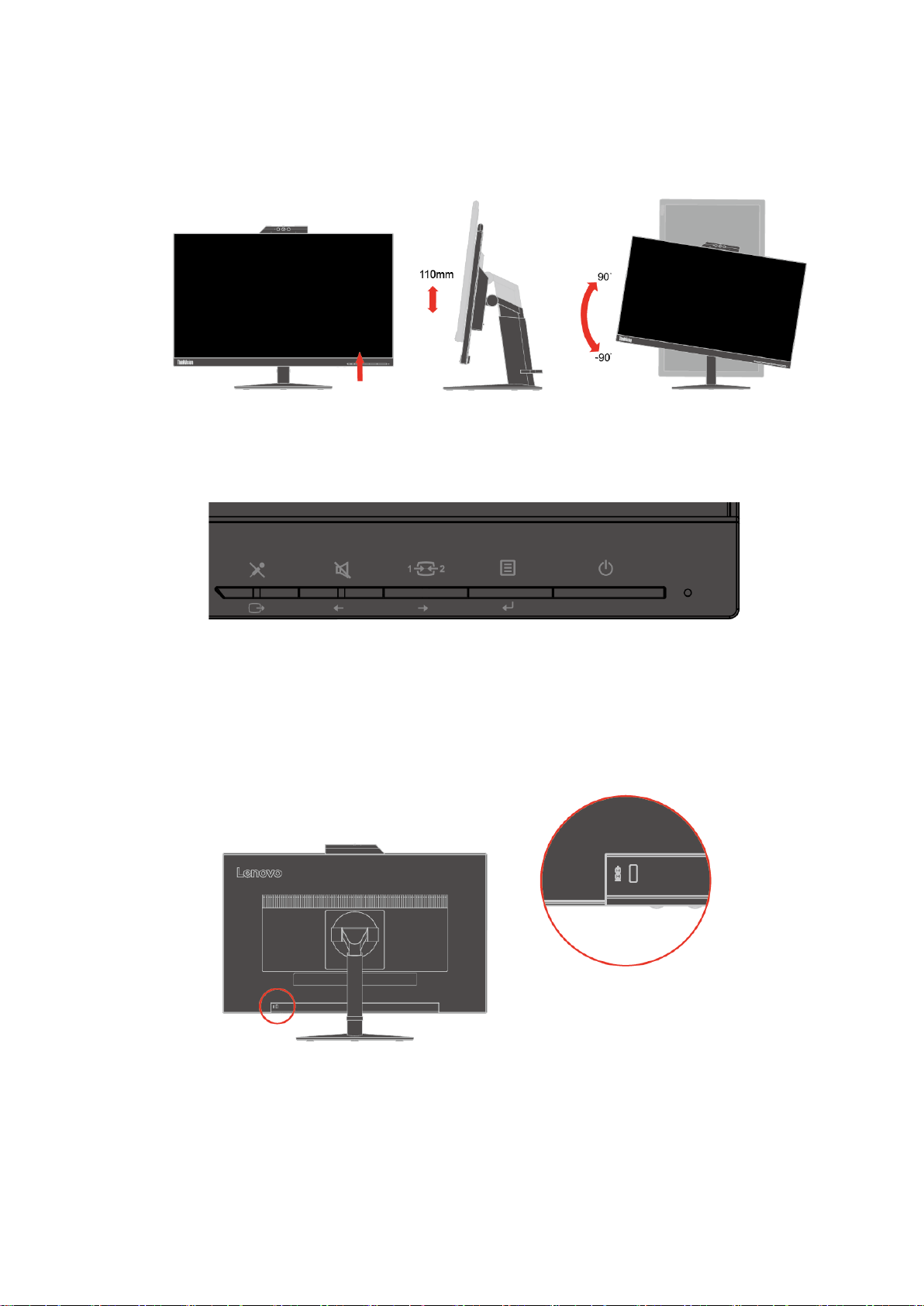
모니터 피벗
사용자 조절 버튼
케이블 잠금장치 슬롯
모니터 전면에는 디스플레이를 조정할 때 사용하는 각종 조절 버튼이 있습니다.
- 모니터 화면을 돌리기 전에 모니터 높이를 조정할 수 있습니다. (모니터 화면을 최대
높이로 높이고 뒤쪽으로 30° 기울이십시오.)
- 그런 다음 90° 각도에 맞춰질 때까지 모니터를 시계 방향 또는 시계 반대방향으로
돌리십시오.
이 버튼 사용에 대한 자세한 내용은 2-6 페이지의 “모니터 이미지 조정하기”절을 참조하십시오.
모니터의 뒷면에는 케이블 잠금장치 슬롯이 있습니다. 케이블 잠금장치를 부착하려면 함께
제공된 지침서의 지시사항을 따르십시오.
1 장 시작하기 1-3
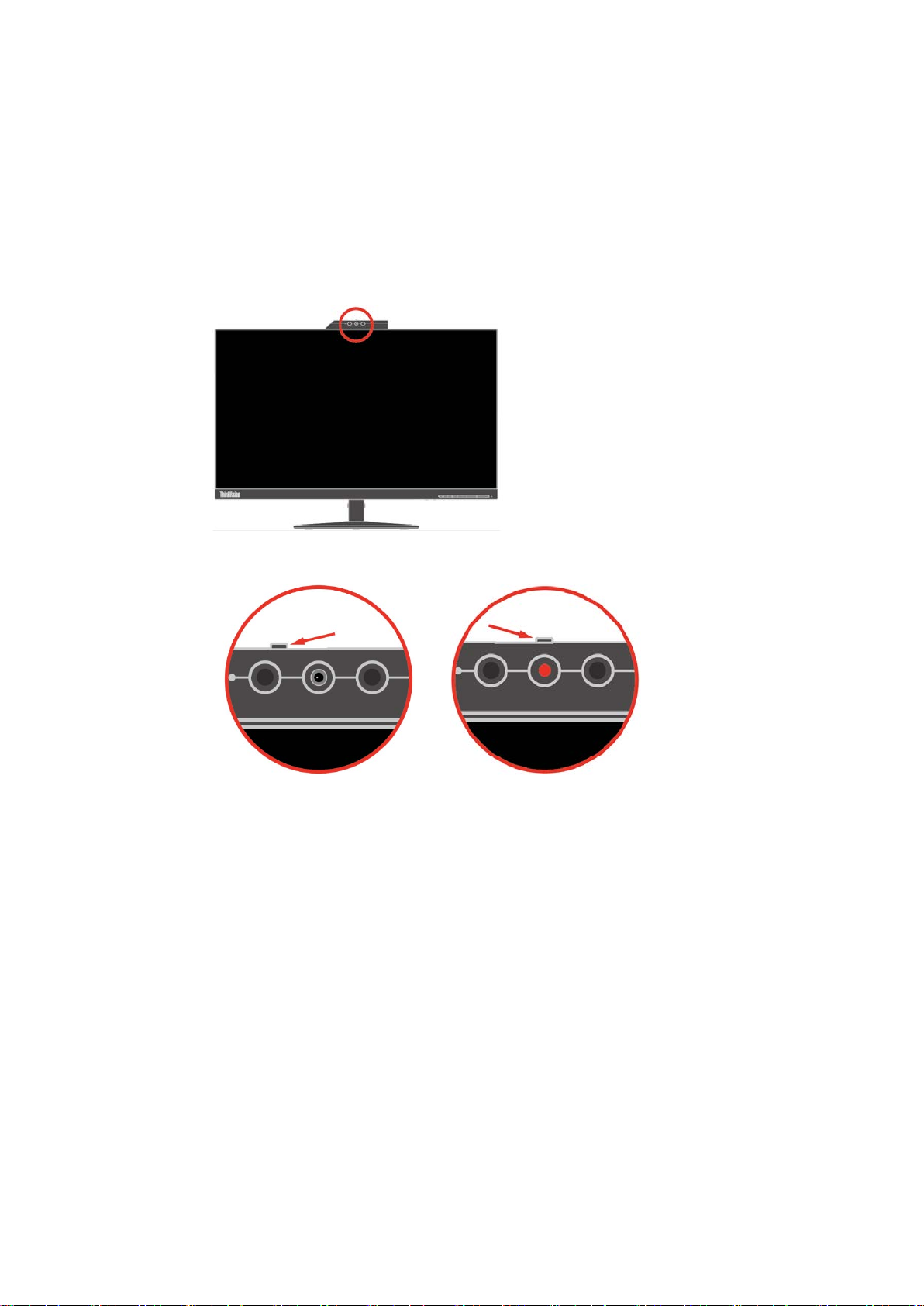
카메라
참고
IR
모니터에 통합형 IR 카메라 모듈이 내장되어 있습니다. 이는 일반 웹 카메라로 사용할 수 있으며,
또한 “Windows hello” 애플리케이션을 설치한 후 얼굴 인식 기능을 사용하여 Window 10 운영
체제에 로그인할 수도 있습니다.
:
1. “windows hello”를 설치하려면 1-8 페이지의 “Windows Hello 설치(Windows 10 에만 해당)”를
참조하십시오.
2. 카메라 드라이버를 설치하려면 3-8 페이지의 “Windows 10 에서 수동으로 IR 카메라
설치하기”를 참조하십시오.
카메라 셔터를 밀어 열거나 닫아 카메라를 활성화/비활성화할 수 있습니다.
a. 밀어서 엽니다. b. 밀어서 닫습니다.
1-4 T22v-10 평판 모니터 사용 설명서
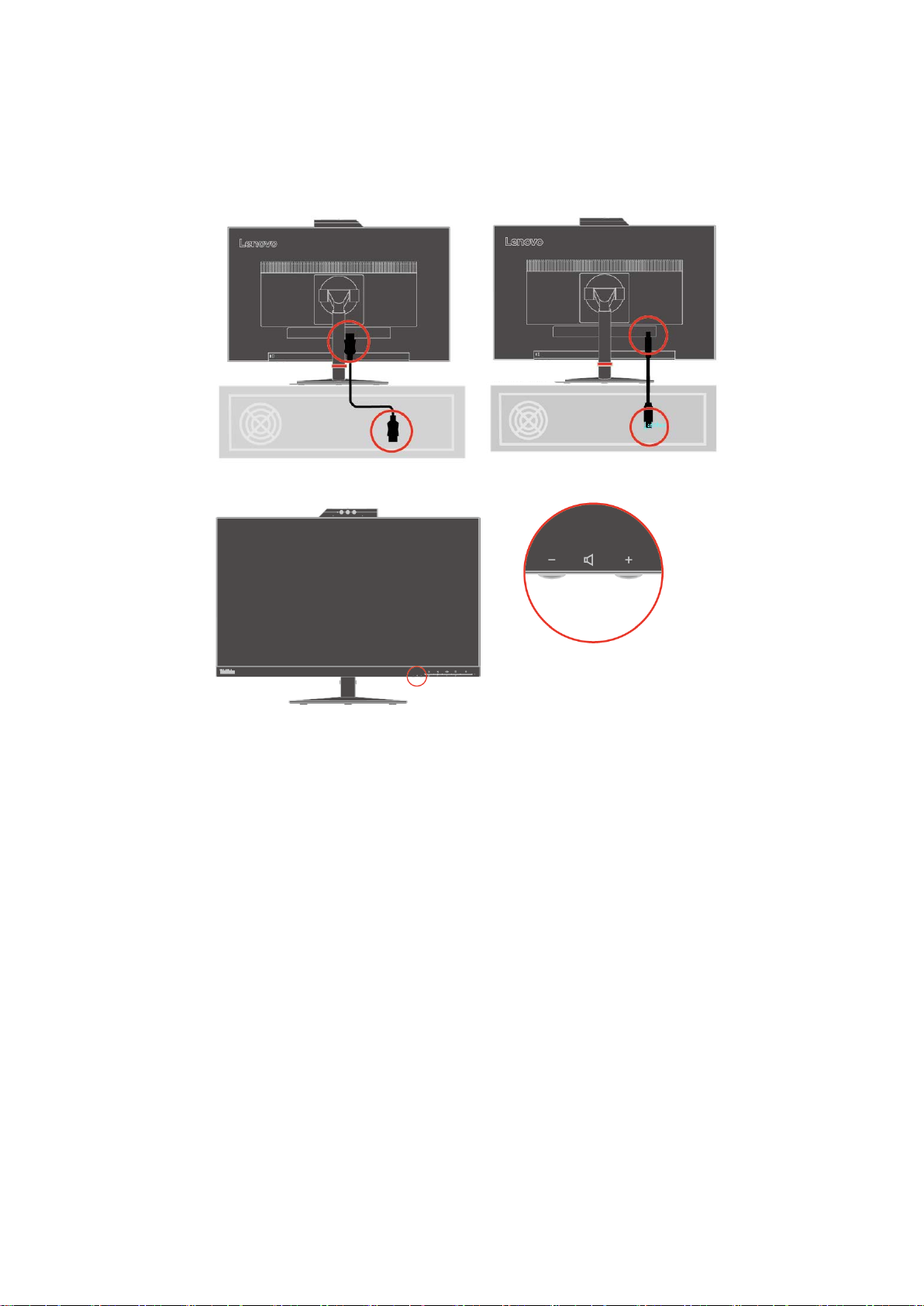
스피커
그림
그림
참고
그림 1
이 모니터에는 DP 오디오 출력과 USB 오디오 출력을 지원하는 3W 출력의 스피커 한 쌍이
내장되어 있습니다. USB 오디오 채널을 사용할 때는 USB 케이블을 견결해야 합니다(
DP 오디오 출력에는 USB 케이블 대신 DP 케이블을 연결해야 합니다(
볼륨 조절 버튼을 사용하여 볼륨을 조절할 수 있습니다.
1).
2).
: 발생할 수 있는 청력 손상을 방지하기 위해 높은 볼륨 레벨에서 장시간 청취하지
마십시오.
이어폰 및 헤드폰의 과도한 음압에 대한 경고.
이어폰 및 헤드폰의 음압이 과도하면 청력을 잃을 수 있습니다.
이퀄라이저를 최대로 조정하면 이어폰 및 헤드폰 출력 전압이 높아지고, 그 결과 음압
레벨도 높아집니다.
1 장 시작하기 1-5
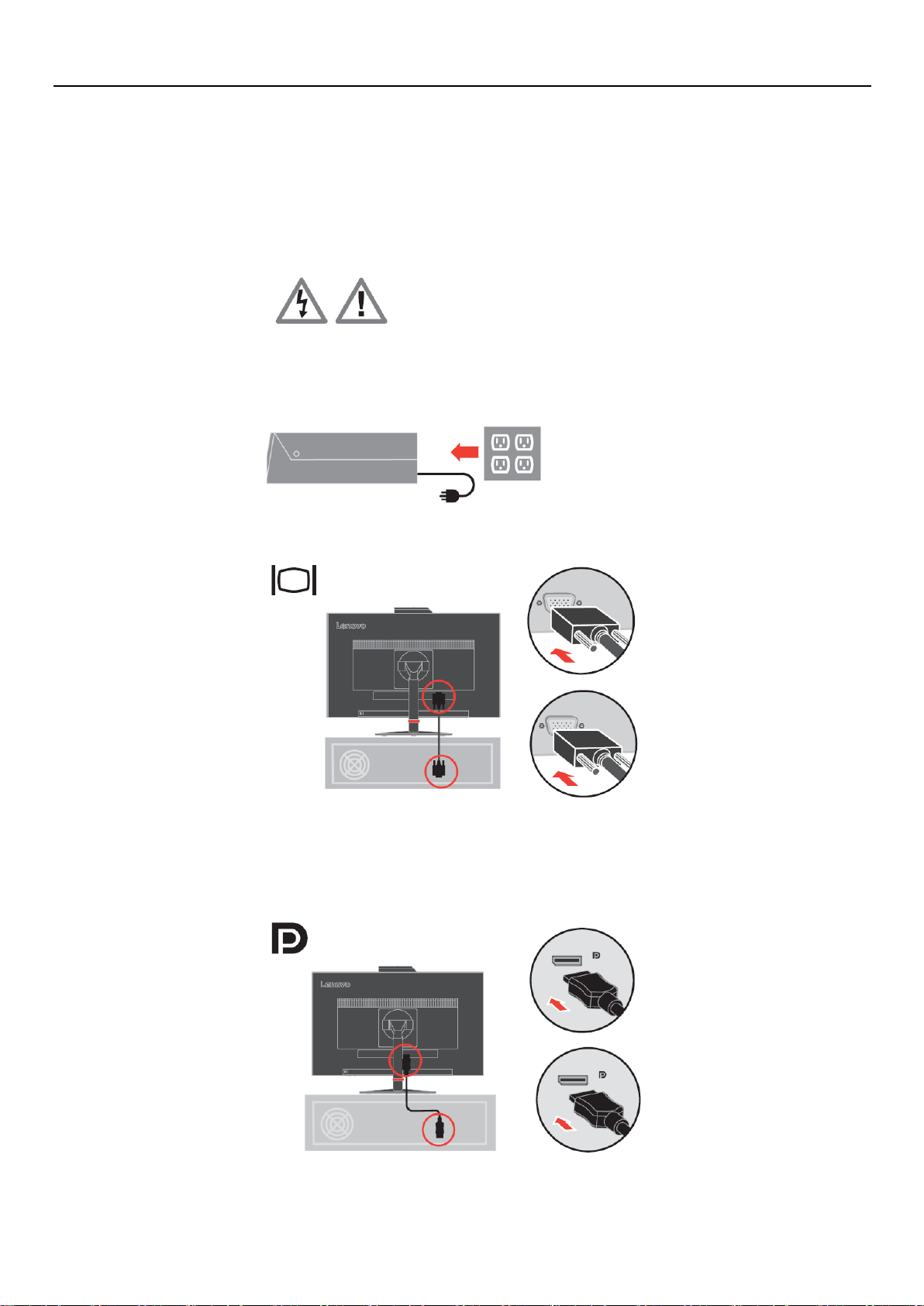
모니터 설치하기
모니터 연결하기 및 전원 켜기
참고
이 절에서는 모니터 설치 방법에 대한 정보를 볼 수 있습니다.
: 이 절차를 진행하기 전에 전단에 나와 있는 안전 정보를 읽으십시오.
1. 컴퓨터와 부착된 모든 장치의 전원을 끄고 컴퓨터 전원 코드를 뽑습니다.
2. 아날로그 신호 케이블의 한쪽을 D-SUB 커넥터에 연결하고 다른 한쪽을 컴퓨터 뒷면에
연결합니다.
3. DP 케이블의 한쪽 끝을 컴퓨터 뒷면에 있는 DP 커넥터에, 다른 한쪽 끝을 모니터에 있는
1-6 T22v-10 평판 모니터 사용 설명서
DP 커넥터에 연결합니다. Lenovo 는 모니터에 있는 DisplayPort 입력을 사용하려는 경우
"Lenovo DisplayPort와 DisplayPort 간 연결 케이블 0A36537"을 구입할 것을 권장합니다.
자세한 내용은
www.lenovo.com/support/monitoraccessories
다음 사이트를 참조하십시오.
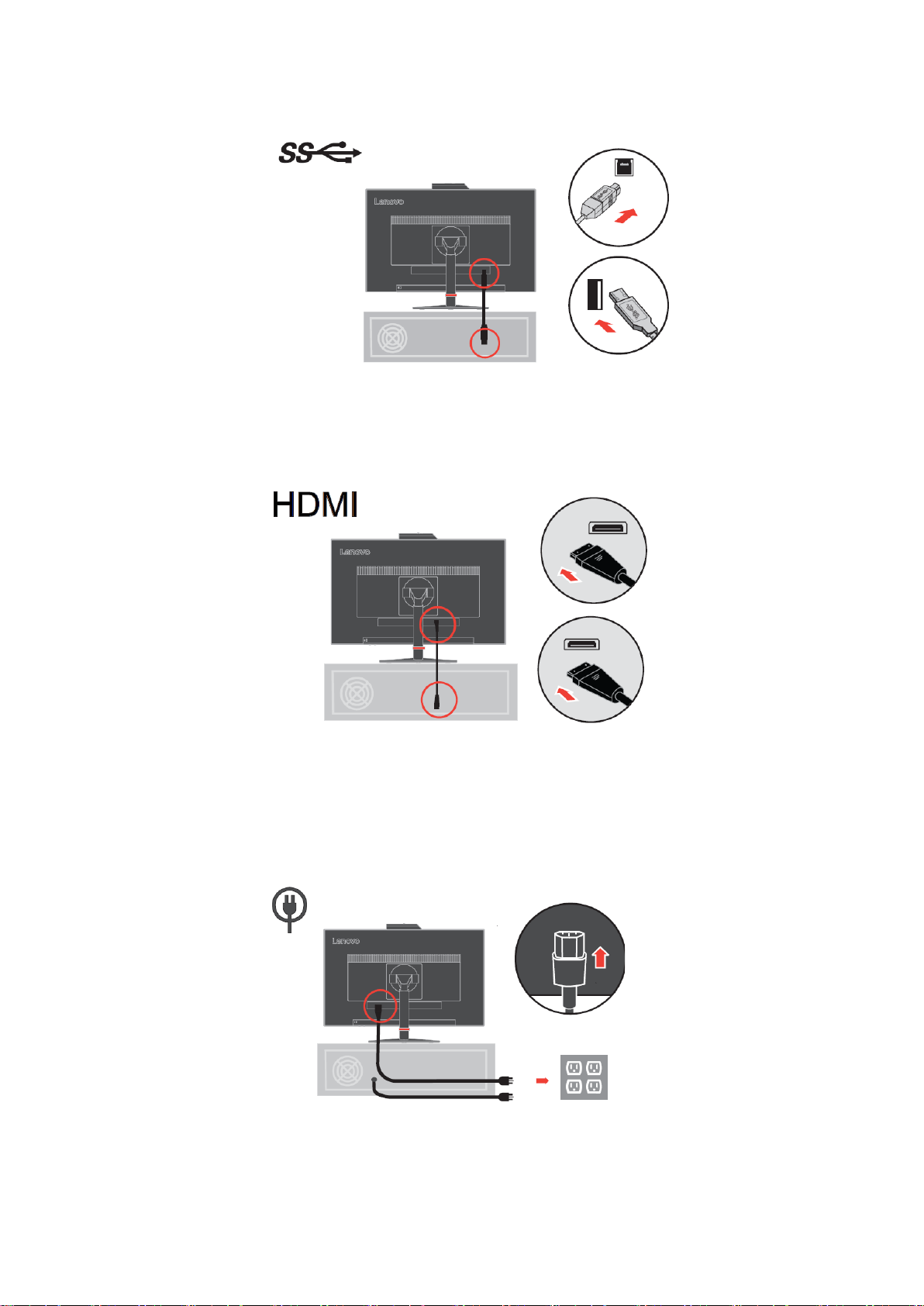
참고
4. USB 3.0 케이블의 한쪽 끝을 컴퓨터 뒷면에 있는 USB 커넥터에, 다른 한쪽 끝을 모니터에
있는 업스트림 USB 커넥터에 연결합니다.
5. HDMI 케이블의 한쪽 끝을 컴퓨터 뒷면에 있는 HDMI 커넥터에, 다른 한쪽 끝을 모니터에
있는 HDMI 커넥터에 연결합니다. Lenovo 는 모니터에 있는 HDMI 입력을 사용하려는 경우
"Lenovo HDMI와 HDMI 간 연결 케이블 0B47070"을 구입할 것을 권장합니다.
자세한 내용은 다음 사이트를 참조하십시오.
www.lenovo.com/support/monitoraccessories
6. 모니터 전원 코드와 컴퓨터 코드를 접지 전기 콘센트에 끼웁니다.
: 인증된 전원 공급 코드를 이 장비와 사용해야 합니다. 관련 국가의 설치 및 장비
규정을 고려해야 합니다. IEC 60227(H05VV-F 3G 0.75mm² 또는 H05VVH2-F2 3G 0.75mm²
지정)에 따라 일반 폴리 염화 비닐 유동 코드보다 무거운 인증된 전원 공급 코드를
사용해야 합니다. IEC 60245(H05RR-F 3G 0.75mm² 지정)에 따라 합성 고무를 대체 유동
코드로 사용해야 합니다.
1 장 시작하기 1-7
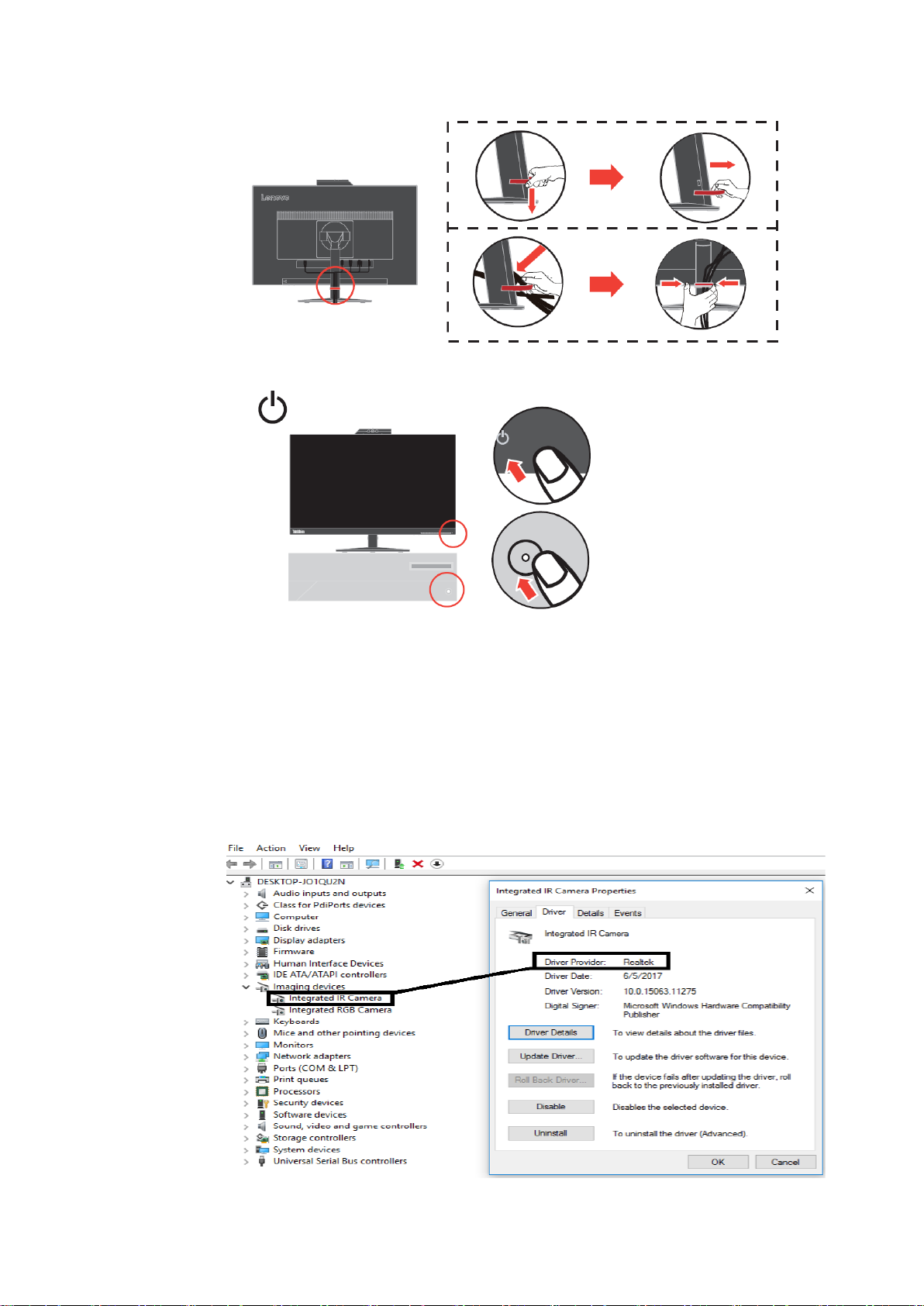
설치
에만 해당
참고
참고
7. 라인 클리너를 아래 그림과 같이 부착합니다.
8. 모니터와 컴퓨터의 전원을 켭니다.
9. 모니터 드라이버를 설치하려면 Lenovo 웹사이트(http://support.lenovo.com/docs/t22v_10)에서
Windows Hello
: “Windows Hello”를 설치하려면 다음을 수행하십시오.
1. IR 카메라 드라이버를 설치합니다.
: 카메라 드라이버를 설치하려면 3-8 페이지의 “Windows 10 에서 수동으로 IR 카메라
설치하기”를 참조하십시오.
2. 드라이버가 올바로 설치되었는지 확인합니다. (장치 관리자에서 통합형 IR 카메라의
드라이버 판매업체가 “Realtek”인지 확인하십시오. 아래를 참조하십시오.)
다운로드한 다음 3-5 페이지의 지시사항을 따르십시오.
(Windows 10
)
1-8 T22v-10 평판 모니터 사용 설명서

설정
시작하기
3. “Windows” + “I”를 누른 후 계정을 선택하고 “Sign-in options(로그인 옵션)”를 선택합니다.
4. PIN 번호를 설정합니다.
5. Set up(
설정합니다.
), Get started(
)를 클릭하여 face-recognition(얼굴 인식)을
6. 얼굴 정보를 스캔하고 얼굴 인식을 활성화하여 컴퓨터 잠금을 해제합니다.
1 장 시작하기 1-9

옵션 등록하기
Lenovo® 제품을 구입해 주셔서 감사합니다. Lenovo 가 앞으로 더 나은 제품과 서비스를
제공할 수 있도록 제품을 등록하고 제품 정보를 제공해 주십시오. 사용자의 피드백은
사용자에게 중요한 제품과 서비스 및 사용자와의 소통 방법을 개발하는 데 중요한
정보입니다. 다음 웹 사이트에서 옵션을 등록하십시오.
http://www.lenovo.com/register
웹 사이트 설문에 더 이상의 정보를 수신하고 싶지 않다는 의사를 밝히지 않은 경우
Lenovo 는 등록된 제품의 정보와 업데이트 사항을 알려 드립니다.
1-10 T22v-10 평판 모니터 사용 설명서
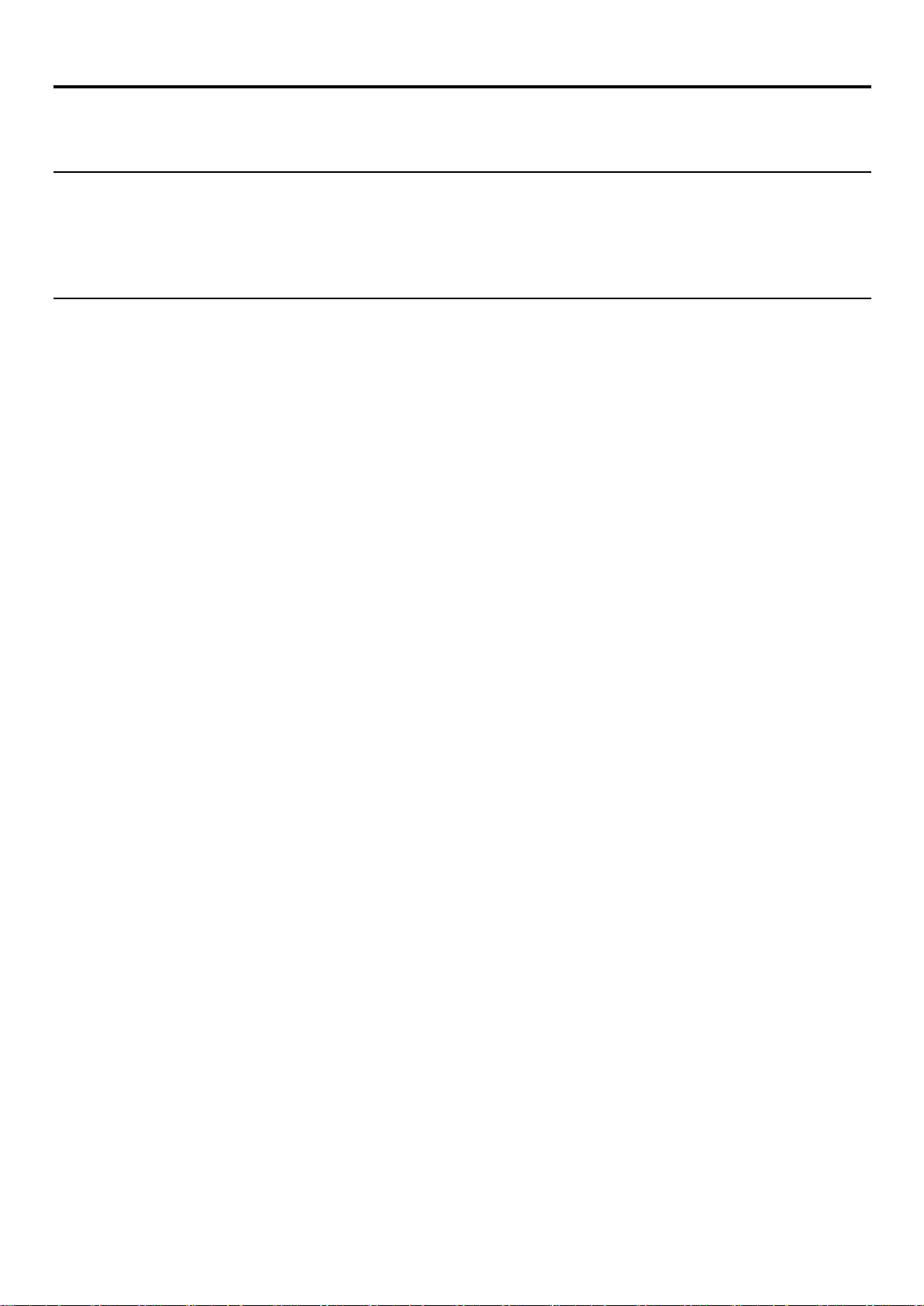
모니터 조정 및 사용 방법
이 절에서는 모니터를 조정하고 사용하는 방법에 대해서 설명합니다.
편의성 및 접근성
인체 공학적인 면을 고려하는 것은 컴퓨터 사용을 최적화하고 불편을 없애는 데
중요한 요소입니다. 작업 공간과 사용할 장치를 개인의 필요나 수행할 작업의
유형에 맞춰서 배치하십시오. 건강한 작업 습관이 컴퓨터를 사용하는 동안
성능과 편의성을 극대화한다는 점도 명심하십시오.
작업 공간 배치하기
높이가 적당한 작업 표면과 활용 가능한 작업 공간은 작업을 편리하게 해줍니다.
작업 공간을 각종 기기나 장비를 사용하는 사용자의 방식에 맞게 정리하십시오.
컴퓨터 마우스나 전화기처럼 자주 사용하는 기기에 쉽게 손이 닿도록 배치하고
작업 공간을 청결하게 유지하십시오.
장치 레이아웃과 설치는 작업 자세에 큰 영향을 미칩니다. 다음에서는 좋은 작업
자세를 유지하기 위해서 장치를 최적의 상태로 설치하는 방법에 대해서
설명합니다.
모니터의 위치 지정하기 및 모니터 보기
컴퓨터를 편하게 볼 수 있으려면 다음 사항을 고려해서 컴퓨터의 위치를
지정하고 조정하십시오.
장2
인치)이며 주변 조명이나 시간대에 따라 차이가 있습니다. 모니터나 의자의
위치를 재조정하거나 자세를 바꾸면 가시 거리가 달라질 수 있습니다.
사용자에게 가장 쾌적한 가시 거리를 선택하십시오.
모니터 높이: 사용자의 머리와 목이 편하면서 모니터 중간(수직이나 꼿꼿한
자세)에 오도록 모니터의 위치를 잡으십시오. 모니터에 높이 조정 기능이 없을
경우 책이나 기타 견고한 물체를 모니터 받침대 밑에 받쳐 놓아서 원하는 높이로
맞추십시오. 편안하게 앉은 상태에서 화면 상단이 눈 높이보다 약간 낮도록
모니터의 위치를 잡는 것이 일반적인 방법입니다. 그러나 눈 근육의 긴장을 푼
상태에서 사용자의 눈과 모니터 중앙 사이의 고저선이 사용자가 원하고 보기에
편한 가시 거리에 맞도록 모니터의 높이를 최적화하는 것이 중요합니다.
기울기를 조정하십시오.
일반적인 위치: 머리 맡에 두는 전등이나 가까이 있는 창에서 비치는
햇빛으로 화면이 번쩍거리거나 눈이 부시지 않는 위치에 모니터를 놓으십시오.
다음은 모니터를 편하게 볼 수 있는 몇 가지 방법입니다.
작업 유형에 맞는 적절한 조명을 사용합니다.
모니터의 밝기, 명암비, 이미지 컨트롤(있을 경우)을 조정해서 사용자가
기호에 맞게 화면 이미지를 최적화합니다.
화면의 내용에 집중할 수 있도록 모니터 화면을 깨끗한 상태로 유지합니다.
장시간 집중해서 모니터를 볼 경우 눈에 피로해질 수 있습니다. 주기적으로
모니터에서 눈을 떼고 먼 곳을 바라보면서 눈 근육의 긴장을 푸십시오. 눈이
피로하거나 시각적 불편이 생길 경우 안과를 찾으십시오.
가시 거리: 최적의 모니터 가시 거리 범위는 510mm ~ 760mm(20 ~ 30
기울기: 화면 내용이 잘 보이고 머리나 목의 자세가 편안하도록 모니터의
2-1 T22v-10 평판 모니터 사용 설명서

건강 관리
환경
작업 습관
간접광
창
화면
작업등 블라인드
컴퓨터 화면에 장시간 노출되면 눈이 일시적으로 피로해질 수 있습니다. 작업 환경, 작업
습관 및 자세, 화면 깜박임과 청색광 등과 같은 요인이 이러한 상태를 유발할 수
있습니다. 눈의 피로를 최소화하기 위해 워크 스테이션에서 일부 설정을 조정하거나
눈의 피로를 완화하는 기능이 있는 적절한 컴퓨터 모니터를 사용하십시오.
눈의 피로는 작업 환경의 영향을 받습니다. 눈부심 감소와 적절한 조명 상태가 이러한
피로를 최소화하는 데 도움이 됩니다.
눈부심 감소
눈부심은 다음과 같이 줄일 수 있습니다.
a) 눈부심을 발생시키는 광원의 위치 변경.
b) 적절한 디퓨저 또는 램프의 갓을 사용하여 광원 가리기.
c) 직사 광선의 눈부심을 최소화하기 위해 창에 커튼 또는 블라인드의 사용.
d) 광원 또는 창과 수직을 이루도록 모니터의 위치 조정.
e) 눈부심 방지 스크린 사용 - ThinkVision 모니터는 표면을 눈부심 방지 처리했기
때문에 빛을 분산시켜 반사광을 없앴습니다.
조명
눈부심과 눈의 피로를 방지하려면 적절한 조명이 필요합니다. 조명이 과도하거나
부족하면 화면에 표시된 내용을 제대로 보기 어렵습니다. 일반적으로 조명 레벨은 750
룩스를 초과해서는 안 되며, 300 ~ 500 룩스 범위의 조명 레벨이 탁상에서의 컴퓨터
작업에 가장 적절합니다. 조명 배치 시 워크 스테이션을 직사 광선이 닿지 않도록
배치하거나 눈부심을 줄여주는 칸막이 또는 루버 사용을 권장합니다.
장시간 컴퓨터 화면을 보면 눈이 피로해질 수 있습니다. 눈이 피로해지면 두통을
느끼거나 눈이 화끈거리거나 희미하게 보이거나 눈이 불편할 수 있습니다. 눈의 피로를
최소화하려면 컴퓨터 사용자는 작업 습관을 바꿔 눈의 피로를 풀고 눈을 회복시킬 수
있습니다.
휴식 시간
특히 컴퓨터 사용자가 장시간 작업할 경우 일정 시간 동안 화면에서 눈을 떼어야 합니다.
일반적으로 1-2 시간 연속적으로 컴퓨터 작업을 한 후 짧게(5 – 15 분) 휴식을 취할 것을
권장합니다. 장시간 휴식보다
먼 곳에 있는 물체 쳐다보기
사용자는 모니터 화면 앞에 있을 경우 종종 눈을 덜 깜박거립니다. 눈의 피로와 건조를
최소화하기 위해 사용자는 멀리 떨어져 있는 물체에 초점을 맞추면서 주기적으로 눈을
쉬게 해야 합니다.
눈 및 목 운동
특정한 운동으로 눈의 피로를 줄이고 근골격계 질환의 조기 발병을 방지할 수 있습니다.
이러한 운동을 자주 반복할 것을 권장합니다. 그러나 증상이 지속되면 의사의 진료를
받을 것을 권장합니다.
짧게 자주 휴식을 취할 것을 권장합니다.
2 장 모니터 조정 및 사용 방법 2-2

작업 자세
배
눈 운동:
1. 몸과 머리를 바로 세우고 위아래를 번갈아 바라봅니다.
2. 천천히 눈동자를 굴리며 좌우를 바라봅니다.
3. 눈동자를 굴리며 오른쪽 상단 모서리에 있는 물체를 바라본 후 오른쪽 하단
모서리에 있는 물체를 바라봅니다. 왼쪽 상단 모서리와 왼쪽 하단 모서리에 있는
물체에 대해서도 위와 똑같이 반복합니다.
목 운동:
1. 팔의 힘을 빼고 늘어뜨립니다. 머리를 앞으로 굽히면서 목을 약간 스트레칭합니다.
5 초 동안 자세를 유지합니다.
2. 팔의 힘을
유지합니다. 그런 다음 머리를 왼쪽으로 기울입니다.
3. 팔의 힘을 빼고 늘어뜨립니다. 그런 다음 머리를 왼쪽으로 돌립니다. 5 초 동안 자세를
유지합니다. 그런 다음 머리를 오른쪽으로 돌립니다.
빼고 늘어뜨립니다. 목을 오른쪽으로 기울입니다. 5 초 동안 자세를
적절한 작업 자세를 취하면 눈의 불편함을 최소화하는 데 도움이 됩니다. 편안하게
작업하려면 앉는 자세와 모니터의 위치가 좋아야 합니다.
앉는 자세
모니터와의 거리가 너무 멀거나 가까우면 눈이 피로해질 수 있습니다. 시청 거리가 멀면
작은 글씨의 텍스트를 볼 때 몸을 앞으로 내밀게 되어 눈과 몸통이 피로해집니다. 반면
시청 거리가 가까우면 눈이 피로해져 초점을 맞추려고 더 노력하게 되고, 그 결과 앉은
자세가 흐트러집니다(예를 들어 머리를 기울이거나 팔을 뻗쳐
눈과 모니터 화면과의 권장 시청 거리는 화면 대각선의 1.5 배입니다. 비좁은 사무실
환경에서 이러한 필요 거리를 확보하기 위한 해결책으로서 책상을 벽이나 칸막이로부터
떨어지게 하여 모니터를 위한 공간을 확보하거나, 평판 또는 소형 디스플레이를 사용하여
책상 모서리에 배치하거나, 키보드를 적절한 서랍에 넣어 더 깊숙한 작업 면적을 확보할
수 있습니다.
화면 대각선 길이의 1.5
입력하는 등).
ThinkVision 모니터는 작업 공간을 최대화하도록 설계되었습니다(예를 들어 옆면이 얇고,
ThinkCentre Tiny 뒷면 마운트와 호환되고, 케이블 정리가 실용적임).
2-3 T22v-10 평판 모니터 사용 설명서
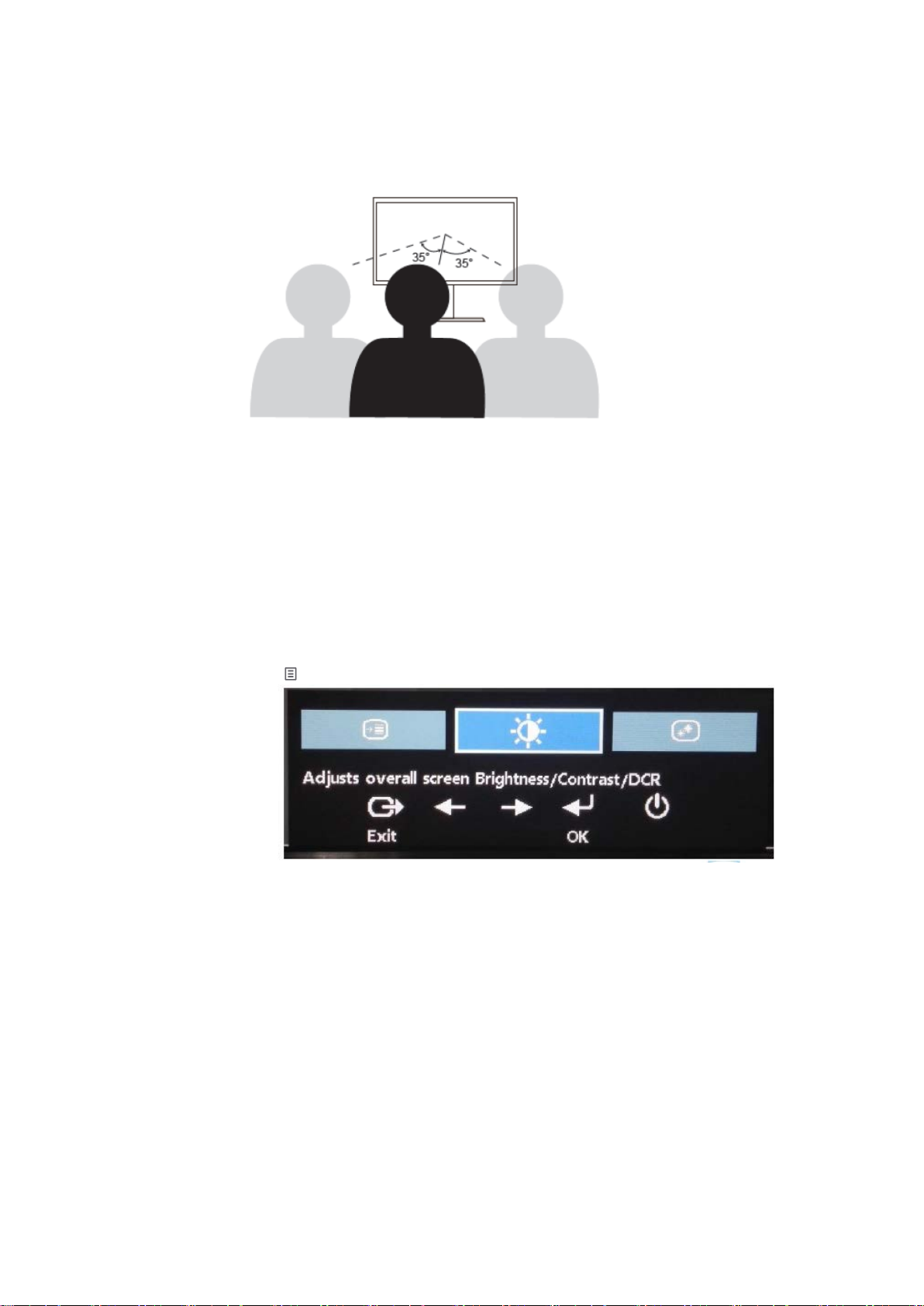
깜박임 줄이기
낮은 청색광
시야각
목이 피로해지고 통증이 발생하는 것은 모니터 화면의 개체를 보기 위해 머리를 돌리기
때문입니다. 이를 최소화하기 위해 모니터를 바로 정면에 배치하여 머리, 목, 몸통을 돌리지
않아도 화면을 보는 데 지장이 없도록 하십시오. 모니터가 머리 좌우로 35 도를 벗어나지
않도록 할 것을 권장합니다.
모니터는 너무 높거나 낮게 설치해서는 안 됩니다. 그럴 경우 자세가 흐트러져 근육이
피로해집니다.
모니터 깜박임은 모니터 광도가 반복적으로 변경된다는 것을 의미합니다. 이러한 깜박임은
전압 변동을 포함하여 여러 가지 요인에 의해 발생합니다. 깜박임을 줄이면 눈의 피로와
두통이 최소화됩니다. ThinkVision 모니터의 경우 고주파수 디스플레이 모드를 사용하여
깜박임을 효과적으로 줄일 수 있습니다.
눈의 건강에 영향을 미치는 청색광에 대한 관심이 몇 년 동안 높아졌습니다. 청색광의
파장 범위는 300 nm ~ 500 nm 입니다. 모니터는 공장에서 청색광 방출을 줄이도록
설정됩니다. 사용자는 OSD 설정에서 이러한 모니터에 대한 낮은 청색광 모드를
활성화할 수 있습니다.
1. 기호를 눌러서 OSD 주 메뉴를 엽니다.
2 장 모니터 조정 및 사용 방법 2-4
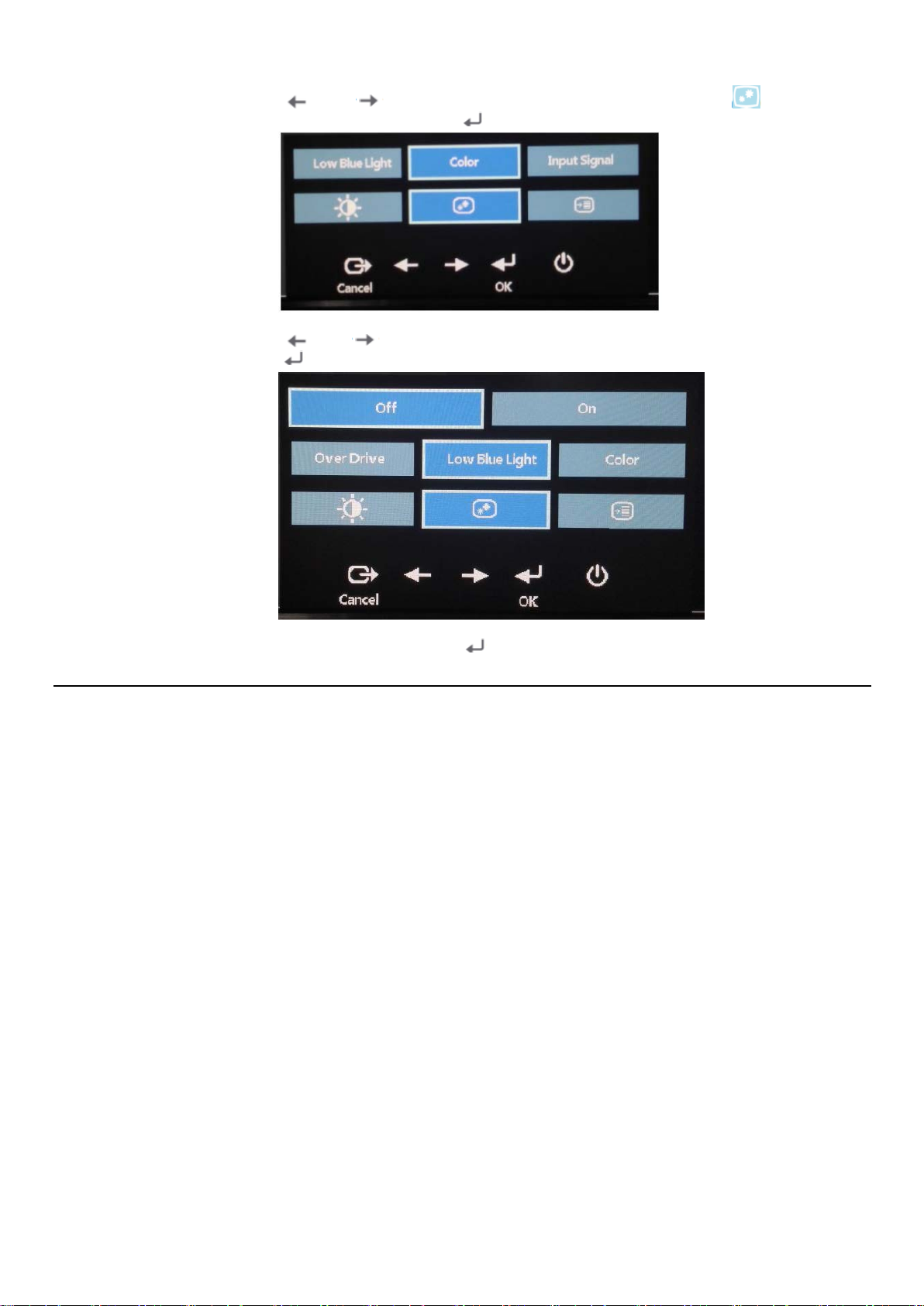
접근성 관련 정보
2. 또는 기호를 사용해서 아이콘 간에 이동합니다. 아이콘 (이미지
속성을 조정함)을 선택하고 을 눌러 이 기능에 액세스합니다.
3. 또는 을 사용하여 항목 사이를 이동합니다. 낮은 청색광을 선택하고
을 눌러 이 기능에 액세스합니다.
4. 끄기 또는 켜기를 선택하고 을 눌러 낮은 청색광을 활성화하거나
비활성화합니다.
Lenovo 는 장애가 있는 사용자가 정보나 기술로에 쉽게 접근하는 방법을 찾고자
노력하고 있습니다. 사용자는 각종 보조 기술을 이용해서 각자의 장애에 가장
적절한 방법으로 정보에 접근할 수 있습니다. 이 기술 중 일부는 이미 사용자의
운영 체제에 제공되었으며, 그밖의 기술은 공급업체나 다음 사이트를 통해서
구입할 수 있습니다.
https://lenovo.ssbbartgroup.com/lenovo/request_vpat.php
2-5 T22v-10 평판 모니터 사용 설명서
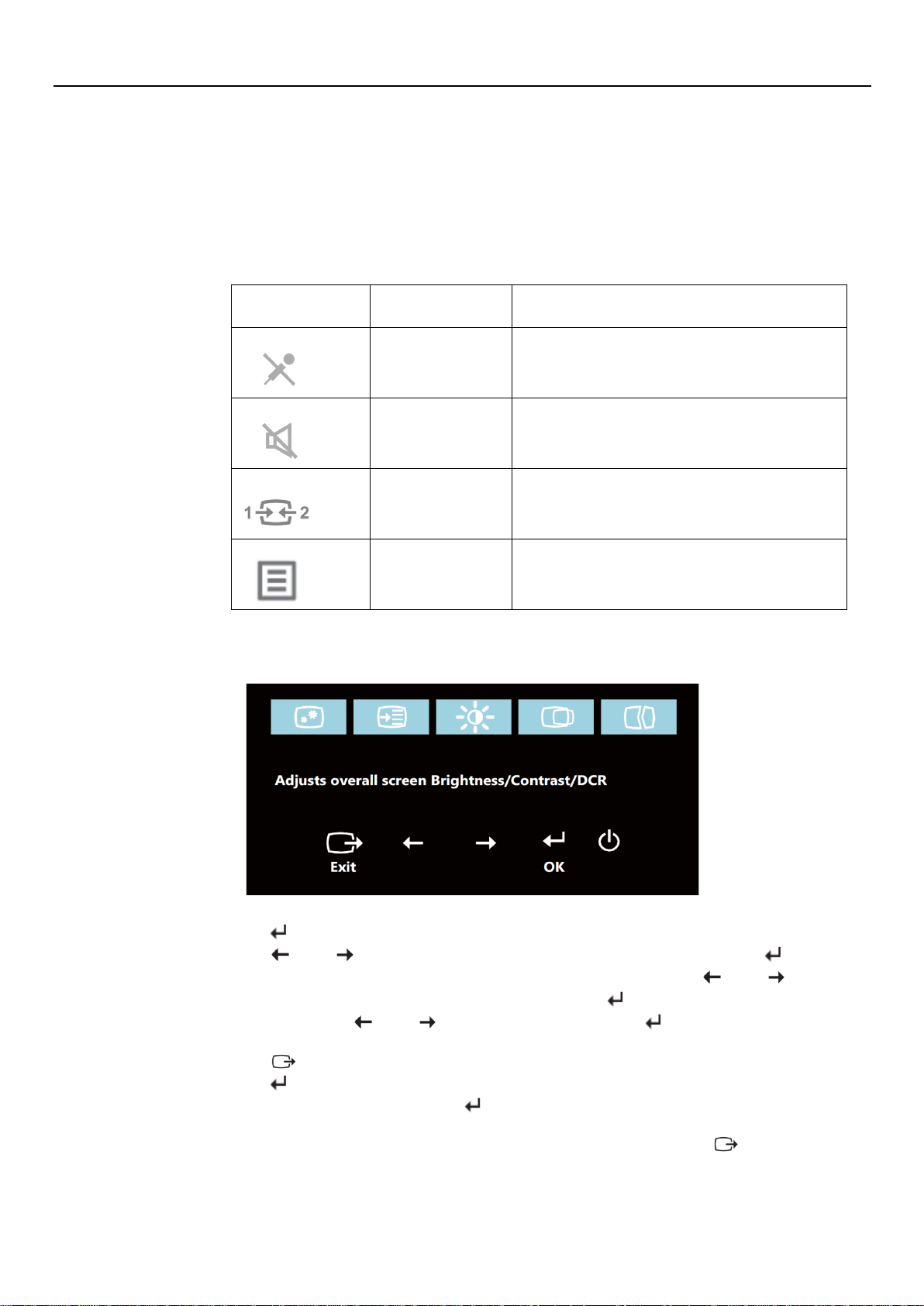
모니터 이미지 조정하기
직접 액세스용 조절 버튼 사용법
아이콘
조절 내용
설명
조절 버튼 사용 방법
이 절에서는 모니터 이미지 조정에 사용되는 조절 버튼의 기능에 대해서 설명합니다.
직접 액세스용 조절 버튼은 온스크린 디스플레이(OSD)가 표시되지 않을 때 사용하면
됩니다.
표
2-1
직접 액세스용 조절 버튼
OSD
조절 버튼으로 조정 가능한 설정 내용은 아래와 같이 OSD 에 나타납니다.
마이크 음소거 마이크의 음을 소거하는 데 사용됩니다.
음소거 오디오의 음을 소거하는 데 사용됩니다.
입력 변경 비디오 입력 소스를 전환합니다.
주 메뉴 OSD 주 메뉴를 여는 데 사용됩니다.
조절 버튼을 사용하려면:
1. 기호를 눌러서 OSD 주 메뉴를 엽니다.
2. 또는 기호를 사용해서 아이콘 간에 이동합니다. 아이콘을 선택하고
기호를 눌러서 해당 기능에 액세스합니다. 하위 메뉴가 있는 경우 또는
기호를 사용하여 옵션을 고를 수 있으며 그런 다음 를 눌러 해당 기능을
선택합니다. 또는 기호를 사용하여 조절합니다. 기호를 눌러서
저장합니다.
3. 를 눌러 하위 메뉴를 빠져나와서 OSD
4. 기호를 10 초 동안 눌러서 OSD 를 잠급니다. 이 기능은 실수로 OSD 를
조정하지 않도록 막아줍니다. 기호를 10 초 동안 누르면 OSD 의 잠금이
해제되어 OSD 조정이 가능해집니다.
5. DDC/CI 를 기본값으로 활성화합니다. OSD 종료 키를 사용하십시오. 버튼을
10 초 동안 누르면 DDC/CI 기능이 비활성화 또는 활성화됩니다. "DDC/CI
Disable/DDC/CI/Enable"라는 메시지가 화면에 나타납니다.
를 종료합니다.
2 장 모니터 조정 및 사용 방법 2-6
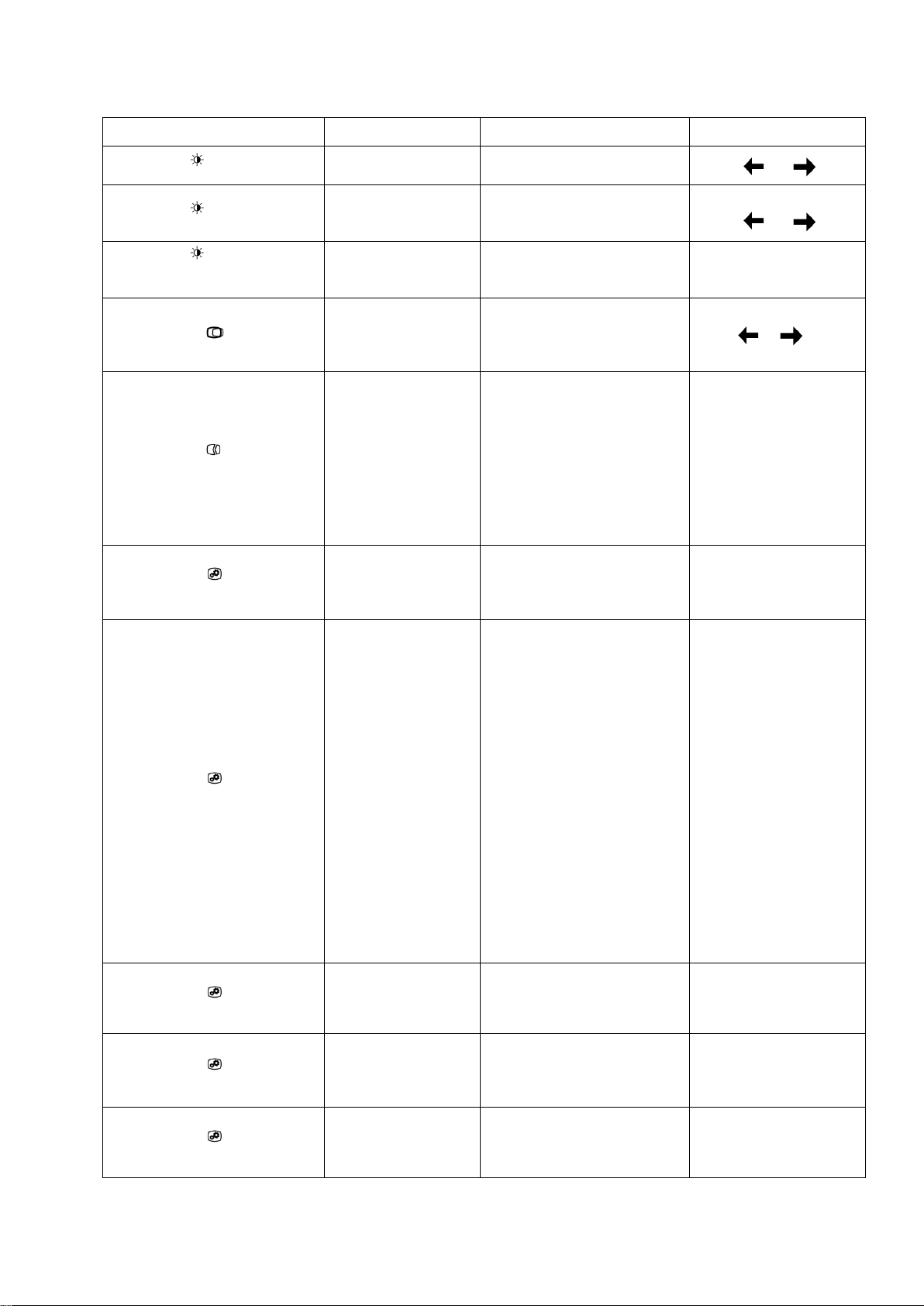
주 메뉴의
아이콘
하위 메뉴
설명 조절 및 조정
Horizontal
.
HDMI
HDMI 신호
.
시간
표
. 2-2OSD
기능
OSD
Brightness/Contrast(밝기/명암비)
Brightness/Contrast(밝기/명암비)
Brightness/Contrast(밝기/명암비)
Image Position(이미지 위치)
Image Setup(이미지 설정)
Image Properties(이미지 속성)
Image Properties(이미지 속성)
Image Properties(이미지 속성)
Image Properties(이미지 속성)
Brightness(밝기) 전체 밝기를 조정합니다
Contrast(명암비)
DCR
Position(수평 위치)
Vertical Position(수직
위치)
Automatic(자동)
Manual(수동)
Input Signal (입력
신호)
Color(색상)
Scaling(배율 조절)
Over Drive(오버
드라이브)
밝은 영역과 어두운 영역
사이의 차이를 조정합니다.
동적 명암비를 활성화합니다.
이미지를 왼쪽이나
오른쪽으로 이동시킵니다.
이미지를 위나 아래로
이동시킵니다
자동으로
최적화합니다.
수동으로 이미지를
최적화합니다. 3-3 페이지의
“이미지 수동 설정” 절을
참조하십시오.
클록
위상
아날로그
DISPLAYPORT
적색, 녹색, 청색의 농도를
조정합니다.
사전 설정 모드
자연색
sRGB
붉은색
푸른색
사용자 지정
적색: 이미지의 '적색'의
녹색: 이미지의 '녹색'의
청색: 이미지의 '청색'의
저장: 사용자 지정
전체 화면
원본 AR
응답
정상
최대
꺼짐
이미지를
채도를 높이거나
낮춥니다.
채도를 높이거나
낮춥니다.
채도를 높이거나
낮춥니다.
색상을
저장합니다
향상
켜짐
꺼짐
아날로그 신호 선택
DP 신호 선택
선택
2-7 T22v-10 평판 모니터 사용 설명서
Image Properties(이미지 속성)
Low Blue Light(낮은
청색광)
켜짐
꺼짐
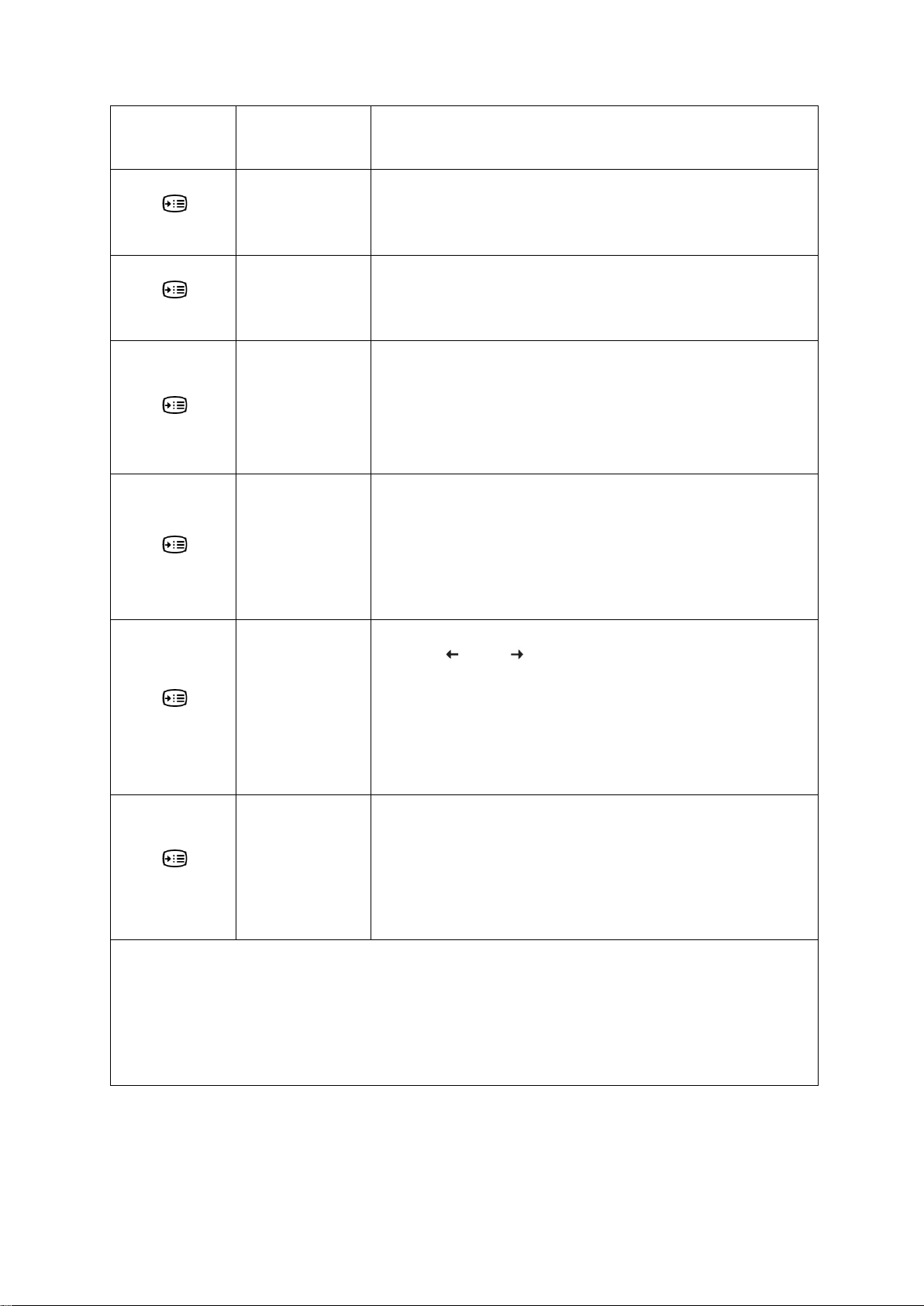
주 메뉴의
아이콘
하위 메뉴
설명
.
)
.
표
2-2 OSD
기능
OSD
Options(옵션)
Options(옵션)
Options(옵션)
Options(옵션)
Information(정보)
Language(언어)
Menu Position(메뉴
위치)
Default(기본)
Custom(사용자
지정
Factory Default(공장
기본 설정)
해상도, 화면 주사율, 제품 상세 정보를 보여줍니다.
참고: 이 화면에서는 설정을 변경할 수 없습니다.
이 절에는 사용자 모니터에서 지원되는 언어가 열거되어 있습니다
참고: 선택한 언어는 OSD 언어에만 적용됩니다. 컴퓨터에서 실행
중인 다른 소프트웨어에는 적용되지 않습니다.
메뉴 위치 옵션으로 화면 상의 메뉴 위치를 조정할 수 있습니다.
메뉴 위치를 기본 설정으로 되돌립니다.
수평: OSD 의 수평 위치를 변경합니다
수직: OSD 의 수직 위치를 변경합니다.
취소
리셋
모니터를 공장 설정으로 초기화합니다.
내게 필요한 옵션을 위한 조절 버튼 및 메뉴 설정.
버튼 반복 속도:
변경하려면
꺼짐
Options(옵션)
Options(옵션)
* 낮은 청색광 모드는 청색광 양을 줄여줍니다.
* 최대 모드(응답 시간)를 사용하면 고속 이동 비디오 그래픽을 표시할 때 화질이 떨어질 수 있습니다.
사용자는 최대 모드(응답 시간)에서 이가 자신이 함께 사용하려는 애플리케이션과 호환되는지 확인해야
합니다.
Accessibility(내게
필요한 옵션)
DP Select(DP 선택)
기본
느림
메뉴 시간 초과: 마지막으로 버튼을 누른 후 OSD 가 활성화 상태를
유지하는
DP1.1 또는 DP1.2 선택:
DP1.1
DP1.2
DP 전송 속도 조절 버튼 및 메뉴 설정.
또는 를 선택하십시오.
시간을 설정합니다
2 장 모니터 조정 및 사용 방법 2-8
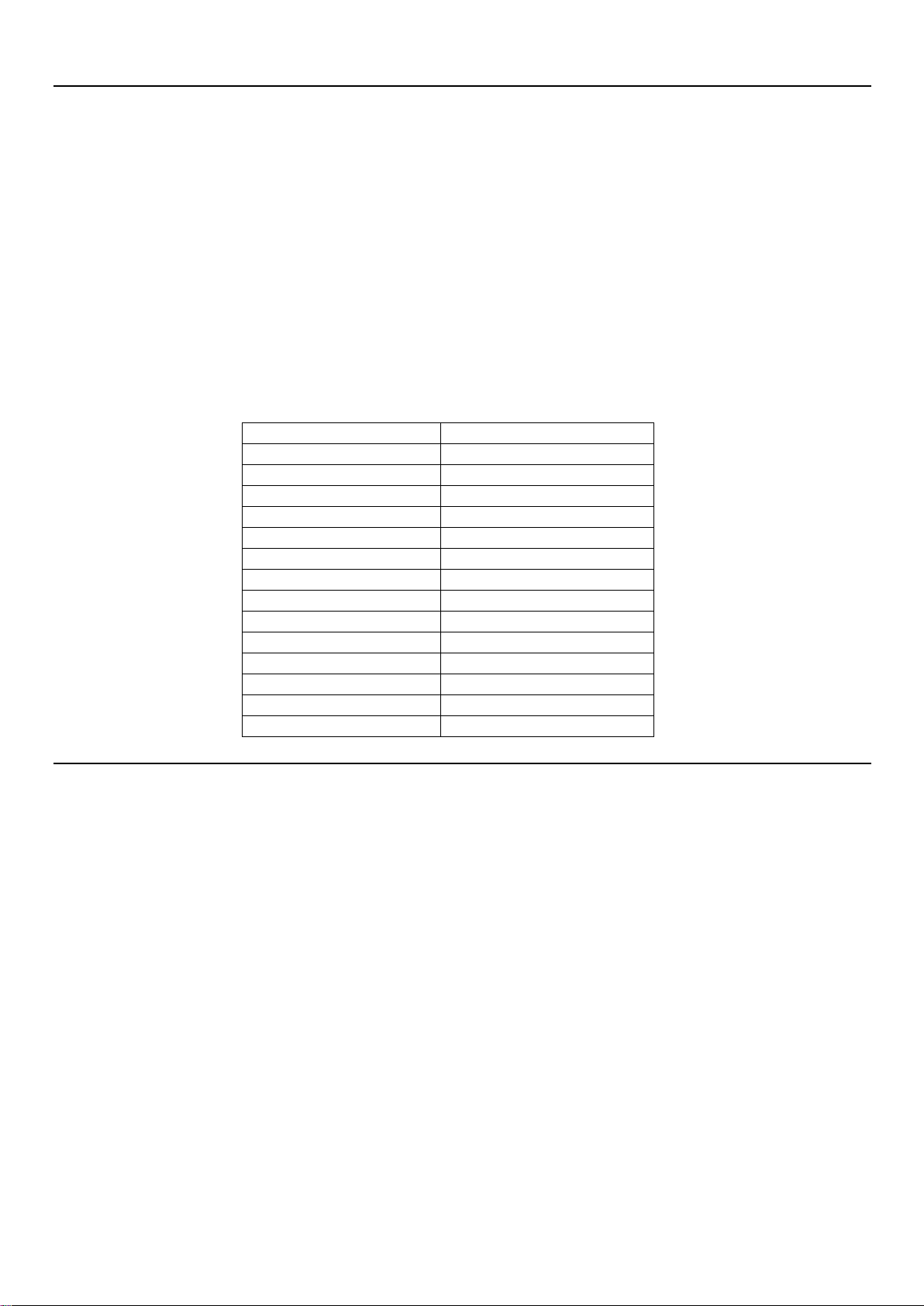
지원되는 디스플레이 모드 선택하기
주소 지정 능력
화면 주사율
PAL VGA
50Hz
640x480
60Hz,72Hz,75Hz
700x570
50Hz
720x400
70Hz
800x600
56Hz,60Hz,72Hz,75Hz
832x624
75Hz
1024x768
60Hz,70Hz,75Hz
1152x864
75Hz
1280x1024
60Hz,70Hz,75Hz
1366x768
60Hz
1440x900
60Hz,
1600x900
60Hz,75Hz
1680x1050
60Hz,
1920x1080
60Hz
이미지 회전
모니터의 디스플레이 모드는 컴퓨터에 의해 조절됩니다. 디스플레이 모드 변경 방법에 대한
자세한 정보는 컴퓨터 설명서를 참조하십시오.
디스플레이 모드가 변경되면 이미지의 크기, 위치, 모양이 변경될 수 있습니다. 이는 정상이며
이미지는 자동 이미지 설정과 이미지 컨트롤을 사용하여 다시 조정할 수 있습니다.
화면 주사율로 깜박임을 최소하하는 CRT 모니터와 달리 LCD 나 평판 기술은 깜박임이
없습니다.
참고: 시스템이 예전에 CRT 모니터에서 사용된 적이 있고 현재 이 모니터 범위 밖의
디스플레이 모드로 구성되어 있는
재부착해야 합니다(60Hz 에 국가 해상도 디스플레이 모드인 1920x1080 권장).
아래의 디스플레이 모드는 공장에서 최적화되었습니다.
표
2-3.
공장 설정된 디스플레이 모드
경우 시스템을 재구성할 때까지 정기적으로 CRT 모니터를
모니터를 회전하기 전에 이미지가 회전되도록 컴퓨터를 설정해야 합니다. 이미지를
회전하려면 회전 기능이 있는 별도의 소프트웨어가 필요하거나, 이미지를 회전시킬 수
있는 비디오 그래픽 드라이버가 컴퓨터에 이미 로드되어 있을 수도 있습니다. 이 기능의
사용 가능 여부를 알려면 컴퓨터의 그래픽 속성 설정을 확인하십시오. 컴퓨터에서
이미지 회전 기능을 사용할 수 있는지 확인하려면 아래 단계를 따르십시오.
1. 바탕화면을 마우스 오른쪽 버튼으로 클릭해서 Properties(속성)를 클릭합니다.
2. Settings(설정) 탭을 선택한 다음 Advanced(고급)
3. ATI 의 경우 Rotation(회전) 탭을 선택해서 선호하는 회전 방향을 설정합니다.
이미지 회전 기능이 있는 그래픽 드라이버를 드라이버 제조업체의 고객 지원
웹사이트에서 다운로드할 수 있는지 여부를 알려면 해당 제조업체에 문의하십시오.
를 클릭합니다.
nVidia 의 경우 왼쪽 열에서 nVidia 탭을 클릭해서 NV Rotate(NV 회전)를 선택한
다음 선호하는 회전 방향을 선택합니다. Intel 의 경우 Intel graphics(Intel 그래픽)
탭을 선택하고 Graphic Properties(그래픽 속성)를 클릭한 다음 Rotation(회전) 탭을
선택해서 선호하는 회전 방향을 설정합니다.
2-9 T22v-10 평판 모니터 사용 설명서
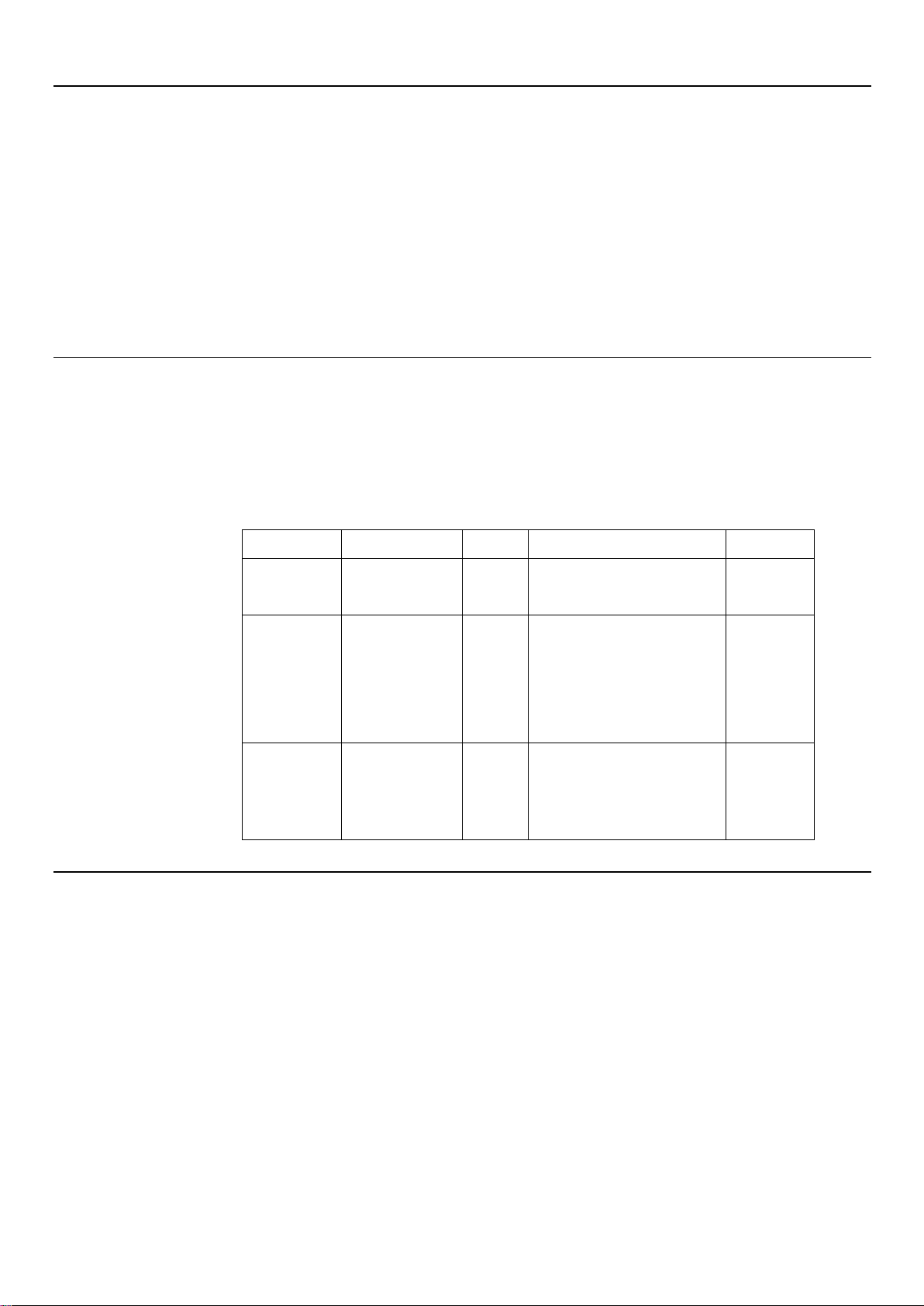
오디오 설명
전원 관리 알아보기
상태
전원 표시등
화면
복원 작업
규정 준수
.
.
모니터 관리하기
사용자의 운영 체제(OS)가 XP 일 경우 XP 의 한계로 인해 다음 2 가지 현상이 발생하게
됩니다.
A) USB 오디오가 PC 에 의해 스피커 폰으로 인식되어 USB 케이블을 연결하면 스피커
볼륨 조절 아이콘이 사라집니다.
B) 처음 USB 케이블을 연결할 때 PC 가 자동으로 USB 오디오를 오디오 출력 우선으로
설정하지 않기 때문에 모니터에서 오디오가 출력되지 않습니다.
다음 순서에 따라 오디오 출력을 한 번 수동으로 설정해야 합니다.
1> “control panel(제어판)"을 엽니다.
2> 그런 다음 “sounds and audio devices(사운드 및 오디오
3> “ThinkVision T22v Wide Monitor for USB-Audio(USB 오디오용 ThinkVision T22v 와이드
모니터)”를 기본 오디오 출력으로 선택합니다.
4> 선택 사항을 적용합니다.
장치)”를 엽니다.
전원 관리는 사용자 정의 기간 동안 마우스나 키보드를 사용하지 않았음을 컴퓨터가
인식하지 못했을 때 나타납니다. 아래 표에 몇 가지 상태에 대한 설명이 나와 있습니다.
최적의 성능을 유지하려면 작업을 마치거나 장시간 사용하지 않을 때 반드시 모니터의 전원을
끄십시오.
표
2-4.
전원 표시등
일시 중단
모니터를 유지보수하기 전에 반드시 전원을 끄십시오.
해서는 안되는 일:
모니터에 물이나 액체가 직접 닿게 합니다.
용제나 연마제를 사용합니다.
모니터나 기타 전기 장비를 닦을 때 가연성이 높은 소재의 세정제를 사용합니다.
날카롭거나 거친 물건이 모니터의 화면 영역에 닿도록 합니다. 그럴 경우 화면이
정전기 방지 용액이나 기타 유사 첨가물이 함유된 세정제를 사용합니다. 그럴 경우 화면
해야 할
살짝 적신 부드러운 천을 사용하여 커버와 화면을 살짝 적셔서 가볍게 닦아냅니다.
물에 적신 천과 연성 세제를 소량 사용하여 기름이나 지문을 제거합니다.
켜짐 녹색 불이 계속
켜져 있음
대기/
꺼짐 꺼짐 꺼짐
주황색 불이
계속 켜져 있음
정상
빈 화면
영구적으로 손상될 수 있습니다.
부분의 코팅이 벗겨질 수 있습니다.
일:
키를 누르거나 마우스를
움직이십시오.
약간의 지연이 다시 나타날
수 있습니다.
참고: 모니터에 이미지
출력이 없는 경우에도
대기가
전원을 켜려면 전원 키를
누르십시오
이미지가 다시 나타나기
전에 약간의 지연이 있을
수
발생할 수 있습니다
있습니다
2 장 모니터 조정 및 사용 방법 2-10
ENERGY
STAR
ENERGY
STAR

모니터 스탠드 분리하기
벽 장착형
옵션
참고
4
모니터 정면이 아래쪽을 향하도록 해서 깨끗하고 부드러운 천 위에 놓고 스탠드의 후크를
밀면서 스탠드를 위로 들어 올려서 모니터와 분리하십시오.
(
)
VESA 와 호환되는 기본 장착 키트에 딸려 있는 지침서를 참조하십시오.
1. 안정되고 평평한 테이블의 매끄러운 표면 위에 모니터의 정면이 아래쪽을
향하도록 해서 놓습니다.
2. 스탠드를 제거합니다.
3. 벽 장착용 키트에서 마운팅 브래킷을 꺼내 모니터에 부착합니다.
4. 기본 장착 키트에 딸려 있는 지침서의 지시사항에 따라 모니터를 벽에
부착합니다.
: 최소 6.00 kg 의 무게/하중을 지탱하는 UL 및 GS 인증 벽 장착용 브래킷
전용입니다. 이 벽 장착용 옵션에 대한 TCO 인증을 충족하려면 차폐 전원 케이블을
필수적으로 사용해야 합니다.
개의 나사(M4)
2-11 T22v-10 평판 모니터 사용 설명서

참조 정보
252 mm (9.92 인치)
490 mm (19.29 인치)
: -5°/+30°
범위: -45°/+45°
90도)
(GS 및 UL 승인)
546 mm (21.5 인치)
: 4 ms
1.5A
<0.3W
)
1920
)
10.8Gpbs(최대)
)
16404 ft
모니터 규격
장3
이 절에서는 모니터의 규격, 모니터 드라이버 수동 설치 지침, 문제 해결 정보 및 서비스 정보에
대해서 설명합니다.
표
3-1. 61BB-MAR6-WW
치수 높이 376 mm (14.8 인치)
유형 모델의 모니터 규격
깊이
너비
스탠드
VESA 마운트 지원됨
이미지
전원 입력 공급 전압
소비 전력
참고: 소비 전력 도형에는
모니터와 전원 공급장치가
결합되어 있습니다.
비디오 입력(아날로그
기울기 범위
회전
리프트 범위: 110mm
피벗 예(시계 방향으로 90 도 및
이미지 가시 크기
최고 높이 267.79 mm (10.54 인치)
최대 너비 476.06 mm (18.74 인치)
픽셀 피치 0.248mm (0.0098 인치) (V)
응답 시간 정상: 6 ms
전류
최대 소비 전력 <45W
기본 소비 전력
대기/일시 중단 모드 <0.5W
꺼짐
입력 신호 아날로그
범위
반대방향으로
시계
100 mm (3.94 인치)
최대
100-240 VAC, 60/50 Hz
18W
3-1 T22v-10 평판 모니터 사용 설명서
수평 주소 지정 능력
수직 주소 지정 능력 1080 라인(최대)
클록 주파수
비디오 입력(디지털) 입력 신호
수평 주소 지정 능력 1920 픽셀(최대)
수직 주소 지정 능력 1080 라인(최대)
클록 주파수
비디오 입력(디지털
통신
고도 테스트
입력 신호
수평 주소 지정 능력 1920 픽셀(최대)
수직 주소 지정 능력 1080 라인(최대)
클록 주파수
VESA DDC CI
작동
픽셀(최대
205 MHz
DP
HDMI
10.8Gpbs(최대)

시
0° ~ 40°C(32° ~ 104° F)
지원되는 디스플레이 모드
(지정된 범위 간 VESA
표준 모드)
온도 작동
수평 주파수
수직 주파수
기본 해상도 1920 x 1080(60 Hz일
보관 시
30 kHz – 81 kHz
50 Hz – 75 Hz
때)
-20° ~ 60°C(-4° ~ 140° F)
습도 작동 시
운송 시
보관 시
운송 시
-20° ~ 60°C(-4° ~ 140° F)
10% ~ 80%
5%° ~ 95%
5% ~ 95%
3 장 참조 정보 3-2

문제 해결
문제
가능한 원인
권장하는 조치
참조
.
.
.
.
.
.
.
모니터를 설치하거나 사용하는 중에 문제가 발생할 경우 스스로 해결할 수도 있습니다.
대리점이나 Lenovo 에 문의하기 전에 각 문제점에 해당되는 권장 조치에 따라 문제를
해결하도록 시도해 보십시오.
표
3-2.
문제 해결
화면에 "범위를
벗어남"이라는
메시지가
나타나고 전원
표시등이
녹색으로
깜박입니다.
이미지 품질이
떨어집니다.
이미지 품질이
떨어집니다.
이미지 품질이
떨어집니다.
전원 표시등에
불이 들어오지
않고 영상이
나타나지
않습니다.
모니터가
지원하지 않는
디스플레이
모드로 설정되어
있습니다.
비디오 신호
케이블이
모니터나
시스템에 제대로
연결되지
않았습니다
색상 설정이
올바르지
않습니다
자동 이미지
설정 기능이
실행되지
않았습니다
모니터
전원
스위치를
켜지
않았습니다
전원
코드가
느슨하게
연결되었거
나 코드가
빠졌습니다
콘센트에
전원이
들어오지
않습니다
기존 모니터를
교체하는 경우
모니터를 다시
연결하고 디스플레이
모드를 새 모니터의
지정 범위 이내로
조정하십시오.
Windows 시스템을
사용하는 경우, 안전
모드에서 시스템을
새로 시작한 다음
사용자의 컴퓨터에서
지원되는 디스플레이
코드를 선택하십시오
이 방법으로 문제가
해결되지 않을 경우
고객 지원 센터에
문의하십시오
신호 케이블이 시스템과
모니터에 단단히
연결되었는지
확인하십시오.
OSD 메뉴에서 다른 색상
설정을 선택하십시오.
이미지 자동 설정 기능을
실행하십시오.
전원 코드가 제대로
연결되었는지
확인하십시오.
콘센트에 전원이
들어오는지
확인하십시오.
모니터의 전원을
켜십시오.
다른 전원 코드를
사용해서 다시 시도해
보십시오.
다른 전기 콘센트를
이용해서 다시 시도해
보십시오.
페이지의 “지원되는
디스플레이 모드
선택하기”절 참조 2-9
.
페이지의 “모니터
연결하기 및 전원
켜기”절 참조 1-6
페이지의 “모니터 이미지
조정하기”절 참조 2-6
페이지의 “모니터 이미지
조정하기”절 참조 2-6
페이지의 “모니터
연결하기 및 전원
켜기”절 참조 1-6
3-3 T22v-10 평판 모니터 사용 설명서

문제
가능한 원인
권장하는 조치
참조
.
1-6
.
2-6
.
.
.
.
.
.
.
표
3-2.
문제 해결(계속
)
화면이 비어 있고
전원 표시등에
계속해서 주황색
불이 들어오거나
녹색 불이
깜박거립니다.
전원 표시등에 녹색
불이 켜져 있는데도
영상이 나타나지
않습니다.
전원 표시등에 녹색
불이 켜져 있는데도
영상이 나타나지
않습니다.
픽셀 한 개 이상이
변색되었습니다.
글씨가
이미지에
글씨가
이미지에
글씨가
이미지에
듀얼 모드로
전환하면 이미지가
이상해집니다.
불분명하거나
영상이
흐립니다.
수평과
수직으로 줄이
생깁니다
불분명하거나
영상이
흐립니다.
수평과
수직으로 줄이
생깁니다
불분명하거나
영상이
흐립니다.
수평과
수직으로 줄이
생깁니다
모니터가 대기/일시
중단 모드에 있습니다.
비디오 신호 케이블이
시스템이너 모니터에
느슨하게 연결되었거나
연결이 끊겼습니다.
모니터의 밝기와
명암비가 가장 낮은
단계로
설정되었습니다
이같은 현상은 LCD
기술의 특징으로서
LCD 결함은 아닙니다.
이미지가 최적의
상태로 설정되지
않았습니다.
사용자의 시스템
디스플레이
속성이
최적화되지
않았습니다
이미지가 최적의
상태로 설정되지
않았습니다.
사용자의 시스템
디스플레이
속성이
최적화되지
않았습니다
이미지가 최적의
상태로 설정되지
않았습니다.
사용자의 시스템
디스플레이
속성이
최적화되지
않았습니다
모드별 최적의
해상도를 설정하지
않았습니다.
키보드에서 아무
키나 누르거나
마우스를 움직여서
작동을
복구시키십시오.
컴퓨터의 전원 옵션
설정을 확인하십시오
비디오 케이블이 시스템에
제대로 연결되어 있는지
확인하십시오.
OSD 메뉴에서 맑기와
명암비를 조정하십시오.
픽셀 5 개 이상에 변색이
나타날 경우 고객 지원
센터에 문의하십시오.
이 모니터의 기본
해상도에 맞게 해상도
설정을 다음과 같이
조정하십시오.
1920 x 1080(60 Hz일 때)
이미지 자동 설정 기능을
실행하십시오. 이미지 자동
설정 기능이 도움이 되지
않을 경우 수동으로
설정하십시오.
기본 해상도로 기기를
작동할 때 사용자
시스템의 인치당 도드
수(DPI)를 조정하면
성능이 보다 향상됩니다.
ThinkVision Duo
소프트웨어를
이용해서 이중
화면을 최적화합니다.
그래픽과 해상도를
수동으로
조정합니다
페이지의 “전원
관리 알아보기”절
참조 2-10
페이지의
“모니터
연결하기 및
전원 켜기”절
참조
페이지의
“모니터 이미지
조정하기”절
참조
페이지의 부록
A, “서비스 및
지원” 절
참조 A-1
페이지의
“모니터 이미지
조정하기”절
참조 2-6
페이지의
지원되는
“
디스플레이 모드
선택하기”절
참조 2-9
시스템
디스플레이
속성은
고급 절을
참조하십시오.
페이지의 “직접
액세스용 조절
버튼 사용법”절
참조 2-6
3 장 참조 정보 3-4

이미지 수동 설정
참고
클록
위상
수동으로 모니터 드라이버 설치하기
에서 모니터 드라이버 설치하기
설정
모니터
드라이버
드라이버 업데이트
드라이버
프로그램 목록에서 선택
자동 이미지 설정이 원하는 대로 이미지를 설정하지 못하면 수동 이미지 설정을
수행하십시오.
: 모니터가 예열될 때까지 15 분 정도 모니터를 켜두십시오.
1. 모니터 하단에 있는 를 눌러서 OSD 메뉴를 엽니다.
2. 또는 를 이용해서 를 선택하고 를 눌러서 액세스합니다.
3. 또는 를 이용해서 Manual(수동)을 선택하고 를 눌러서
액세스합니다.
4. 또는 를 이용해서 클록 및 위상 조정 옵션을 선택합니다.
(픽셀 주파수)은 한 번의 수평 스윕에 의해서 스캔된 픽셀 수를
조절합니다. 주파수가 맞지 않으면 화면에 세로로 줄이 생기고 영상이 폭에
맞지 않게 나타납니다.
4. 이미지에 더 이상 왜곡 현상이 나타나지 않으면 클록 및 위상 조정 내용을
5. 를 눌러 OSD 메뉴를 종료합니다.
다음에서는 Microsoft Windows 7, Microsoft Windows 10에서 모니터 드라이버를 수동으로
설치하는 순서에 대해서 설명합니다.
는 픽셀 클럭 신호의 위상을 조정합니다. 위상 조정이 정확하지 않으면
영상에 가로로 교란 현상이 나타납니다.
저장합니다.
Windows 7
Microsoft® Windows 7 에서 장치 드라이버를 설치하려면 다음 단계를 따르십시오.
1. 컴퓨터 및 연결된 장치의 전원을 끕니다.
2. 모니터가 올바르게 연결되었는지 확인합니다.
3. 모니터와 컴퓨터의 전원을 켭니다. Windows 7 운영 체제에서 컴퓨터를
부팅합니다.
4. Lenovo 웹사이트 http://support.lenovo.com/docs/t22v_10에서 해당 모니터
드라이브을 찾아 이를 이 모니터가 연결되는 PC 에 다운로드합니다(예:
바탕화면).
5. Start(시작), Control Panel(제어판), Hardware and Sound(하드웨어 및 소리)
아이콘을 오른쪽 클릭하여 Display Properties(디스플레이 속성) 창을 연 후
Display(디스플레이) 아이콘을 클릭합니다.
6. Change the display settings(디스플레이 설정 변경) 탭을 클릭합니다
7. Advanced Settings(고급
8. Monitor(
9. Properties(속성) 버튼을 클릭합니다.
) 아이콘을 클릭합니다.
) 탭을 클릭합니다.
.
10. Driver(
11. Update Driver(
12. 컴퓨터에 있는 Pick from the list of device driver program(장치
13. Have Disk(디스크 있음) 버튼을 클릭합니다. Browse(찾아보기) 버튼을
3-5 T22v-10 평판 모니터 사용 설명서
드라이브 프로그램을 검색합니다.
) 탭을 클릭합니다.
)을 선택합니다.
)를 클릭한 다음 찾아보기 버튼을 클릭해서
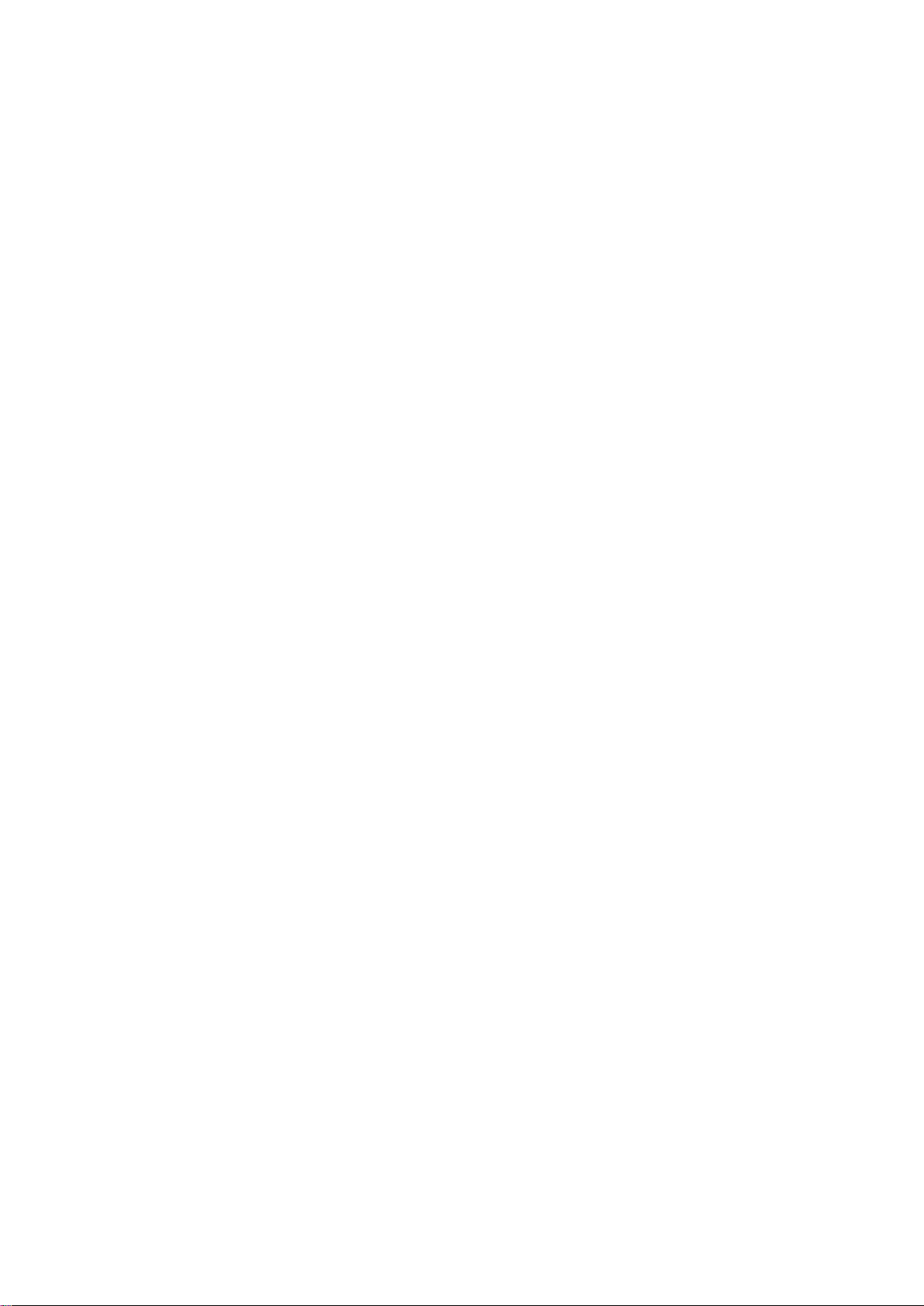
참고
에서 모니터 드라이버 설치하기
설정
모니터
속성
드라이버
내 컴퓨터의 장치
드라이버 목록에서 선택
열기
클릭하여 다음 경로를 찾아 가리킵니다.
X:\Monitor Drivers\Windows 7
(여기에서 X 는 "다운로드된 드라이버가 위치한 폴더"(예: 바탕화면)를 가리킵니다.)
14. “T22v-10.inf” 파일을 클릭하고 Open(열기) 버튼을 클릭합니다. OK(확인)
버튼을 클릭합니다.
15. Lenovo T22v-10 을 선택하고 Next(다음)를 클릭합니다.
16. 설치가 완료되면 다운로드한 모든 파일을 삭제하고 모든 창을 닫습니다.
17. 시스템을 새로 시작합니다. 시스템에서 최대 화면 주사율 및 해당 색상에
맞는 프로필이 자동으로 선택됩니다.
: LCD 모니터의 경우 CRT 와 달리 화면 주사율이 높아진다고 해서 디스플레이 품질이
향상되지는 않습니다. Lenovo는 화면 주사율이 60 Hz에 1920x 1080이나 60 Hz에 640
x 480 중 한가지를 사용할 것을 권장합니다.
Windows 10
Microsoft Windows 10 에서 플러그 앤 플레이 기능을 이용하려면 다음 순서를
따르십시오.
1. 컴퓨터 및 연결된 장치의 전원을 끕니다.
2. 모니터가 올바르게 연결되었는지 확인합니다.
3. 모니터와 컴퓨터의 전원을 켭니다. Windows 10 운영 체제에서 컴퓨터를
부팅합니다.
4. Lenovo 웹사이트 http://support.lenovo.com/docs/t22v_10에서 해당 모니터
드라이브을 찾아 이를 이 모니터가 연결되는 PC 에 다운로드합니다(예:
바탕화면).
5. 바탕화면에서 마우스를 화면의 왼쪽 하단 모서리로 이동하여 오른쪽
클릭하고 Control Panel(제어판)을 선택한 후 Hardware and Sound(하드웨어
및 소리) 아이콘을 두 번 클릭하고
6. Change the display settings(디스플레이 설정 변경) 탭을 클릭합니다.
7. Advanced Settings(고급
8. Monitor(
9. Properties(
) 아이콘을 클릭합니다.
) 탭을 클릭합니다.
) 버튼을 클릭합니다.
나서 Display(디스플레이)를 클릭합니다.
10. Driver(
11. Update Driver(드라이버 업데이트)를 클릭한 다음 찾아보기 버튼을 클릭해서
12. “Let me pick from a list of device drivers on my computer(
13. Have Disk(디스크 있음) 버튼을 클릭합니다. Browse(찾아보기) 버튼을
X:\Monitor Drivers\Windows 10
(여기에서 X 는 "다운로드된 드라이버가 위치한 폴더"(예: 바탕화면)를
가리킵니다.)
14. “T22v-10.inf” 파일을 클릭하고 Open(
드라이브 프로그램을 검색합니다.
클릭하여 다음 경로를 찾아 가리킵니다.
버튼을 클릭합니다.
) 탭을 클릭합니다.
)” 옵션을 선택합니다.
) 버튼을 클릭합니다. OK(확인)
3 장 참조 정보 3-6

15. 새 창에서 Lenovo T22v-10 을 선택하고 Next(다음)를 클릭합니다.
16. 설치가 완료되면 다운로드한 모든 파일을 삭제하고 모든 창을 닫습니다.
17. 시스템을 새로 시작합니다. 시스템에서 최대 화면 주사율 및 해당 색상에
맞는 프로필이 자동으로 선택됩니다.
참고: LCD 모니터의 경우 CRT 와 달리 화면 주사율이 높아진다고 해서 디스플레이
품질이 향상되지는 않습니다. Lenovo는 화면 주사율이 60 Hz 에 1920x 1080이나 60 Hz에
640 x 480 중 한 가지를 사용할 것을 권장합니다.
3-7 T22v-10 평판 모니터 사용 설명서
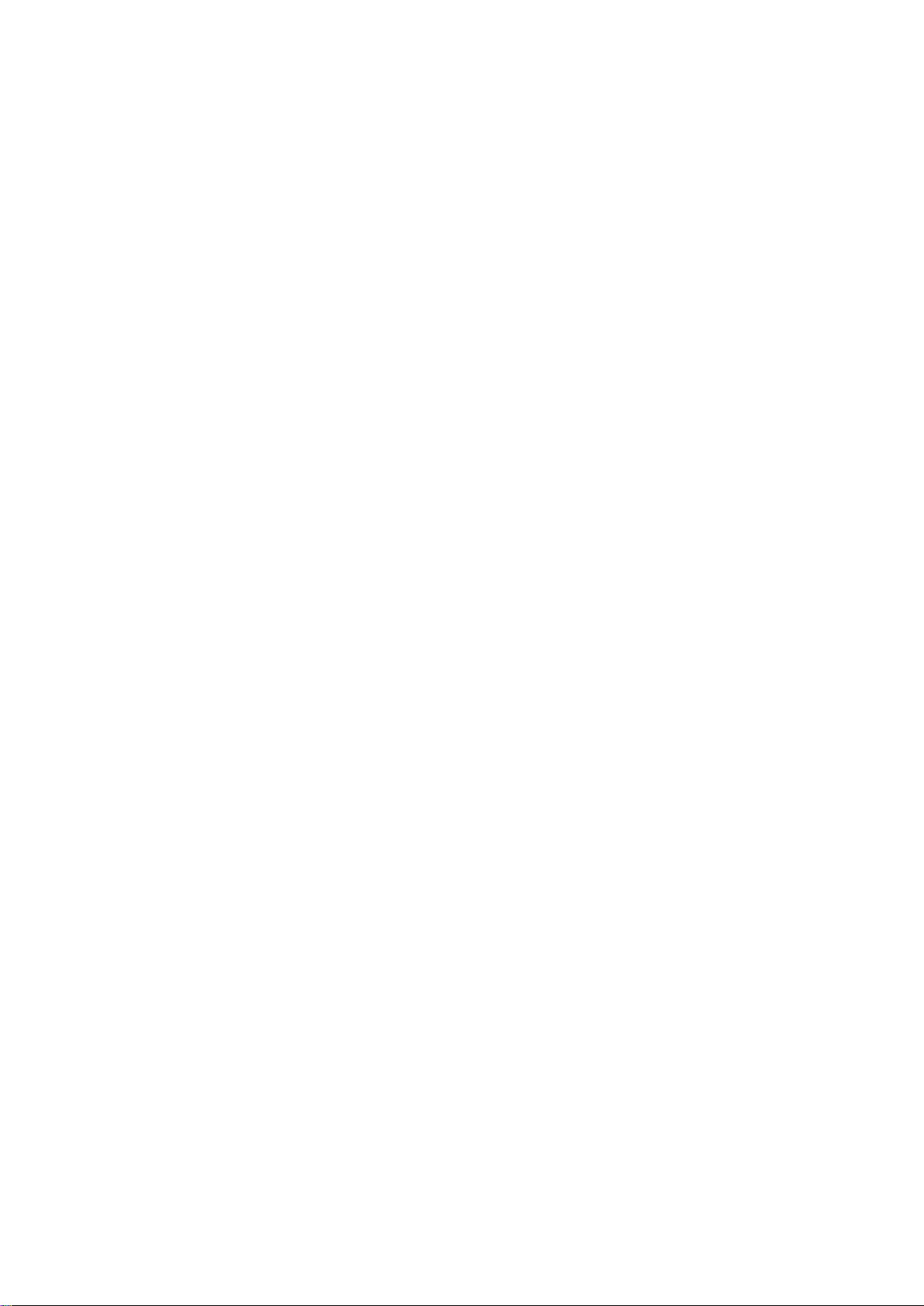
에서 수동으로
카메라 설치하기
Windows 10
Microsoft Windows 10 에서 플러그 앤 플레이 기능을 이용하려면 다음 순서를
따르십시오.
1. 컴퓨터 및 연결된 장치의 전원을 끕니다.
2. 모니터와 USB 케이블(타입 B)이 둘 다 올바로 연결되었는지 확인합니다.
3. 모니터와 컴퓨터의 전원을 켭니다. Windows 10 운영 체제에서 컴퓨터를
부팅합니다.
4. Lenovo 웹사이트 http://support.lenovo.com/docs/t22v_10에서 해당 모니터 드라이브을
찾아 이를 IR 카메라가 연결되는 PC 에 다운로드합니다(예: 바탕화면).
5. 다운로드된 카메라 드라이버가 들어 있는 폴더에서 “setup.exe” 파일을 두 번
클릭합니다.
6. 프로그램의 지침에 따라 설치를 완료하십시오
7. 시스템을 새로 시작합니다.
IR
.
3 장 참조 정보 3-8
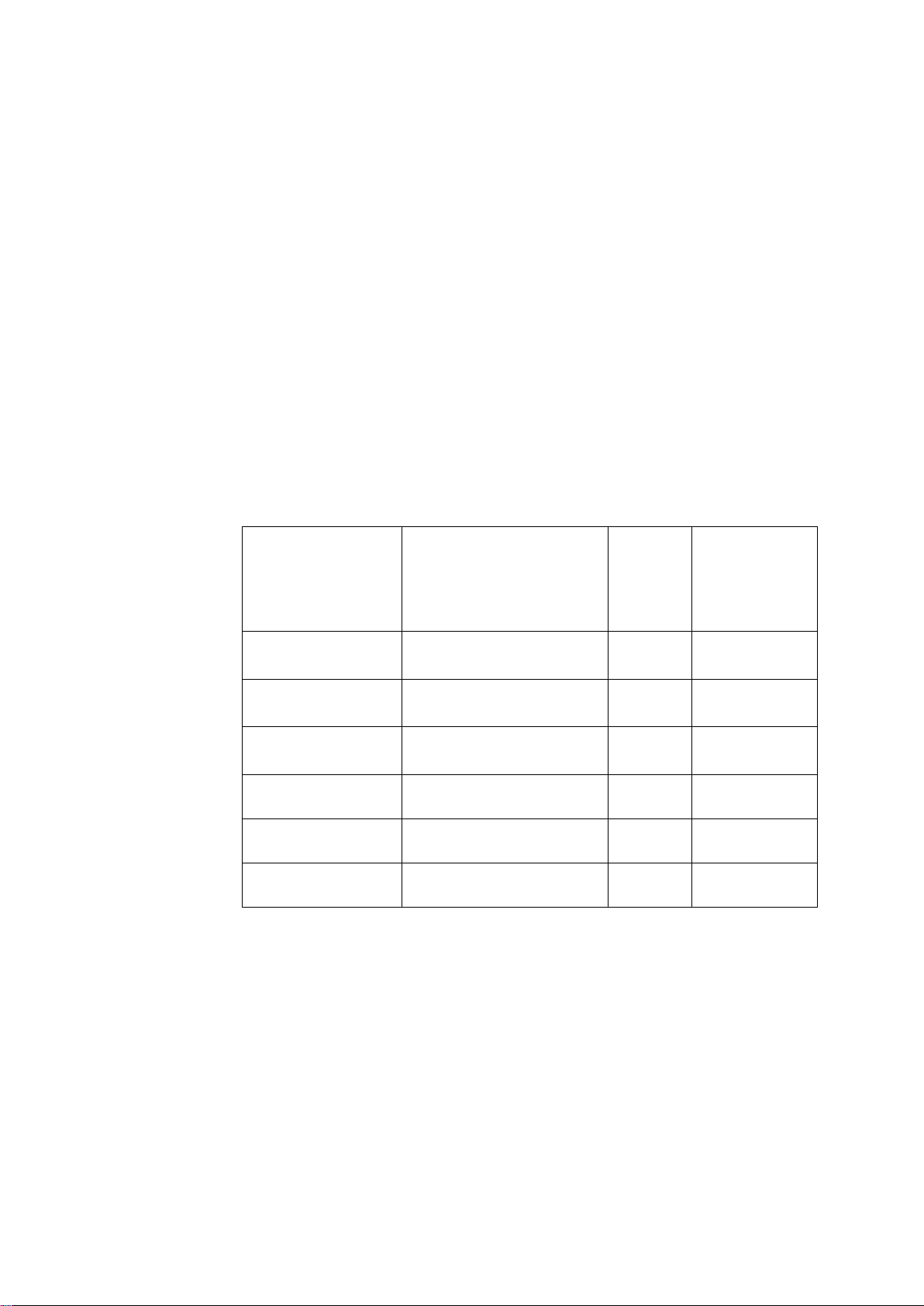
서비스 정보
고객 책임
자세한 도움말 보기
서비스 부품
교체 장치
부품 번호
설명
색상
기기 유형
모델
T22v-10 - USB3.0
T22v-10 - FRU
사고, 오용, 남용, 부적절한 설치, 제품 규격이나 지침에 따르지 않은 사용, 자연 재해나 인재
또는 허가 없는 변경이나 수리 및 개조로 인해 손상된 제품에는 보증이 적용되지 않습니다.
다음은 보증 범위에 적용되지 않는 제품 오용이나 남용의 예입니다.
CRT 모니터 화면에서 구어진 이미지. 움직이는 화면 보호기나 전원 관리를 이용하면
커버, 베젤, 베이스 및 케이블의 물리적 손상.
모니터 화면의 긁히거나 구멍이 뚫린 자국.
구어진 이미지를 방지할 수 있습니다.
문제가 여전히 지속될 경우 고객 지원 센터에 문의하십시오. 고객 지원 센터에
문의하는 자세한 방법은 A-1 페이지의 부록 A, “ 서비스 및 지원”장을
참조하십시오.
다음 부품은 Lenovo 서비스 센터나 Lenovo 공식 대리점에서 고객 보증을 지원하기 위한
용도로 사용됩니다. 부품은 서비스 전용입니다. 아래 표는 61BB-MAR6-WW 모델 관련
정보입니다.
표
3-3.
FRU(현장
서비스 부품 목록
)
(MTM)
01YY012
01YY013
01YY014
01YY015
01YY016
01YY017
T22v-10 - 21.5 인치 FRU
모니터
T22v-10 - 아날로그
케이블 (1.8m, RoHS)
T22v-10 - DP 케이블
(1.8m, RoHS)
케이블 (1.8m, RoHS)
T22v-10 - HDMI
케이블 (1.8m, RoHS)
스탠드 및
받침대
짙은 검정색
짙은 검정색
짙은 검정색
짙은 검정색
짙은 검정색
짙은 검정색
61BB-MAR6-WW
61BB-MAR6-WW
61BB-MAR6-WW
61BB-MAR6-WW
61BB-MAR6-WW
61BB-MAR6-WW
3-9 T22v-10 평판 모니터 사용 설명서
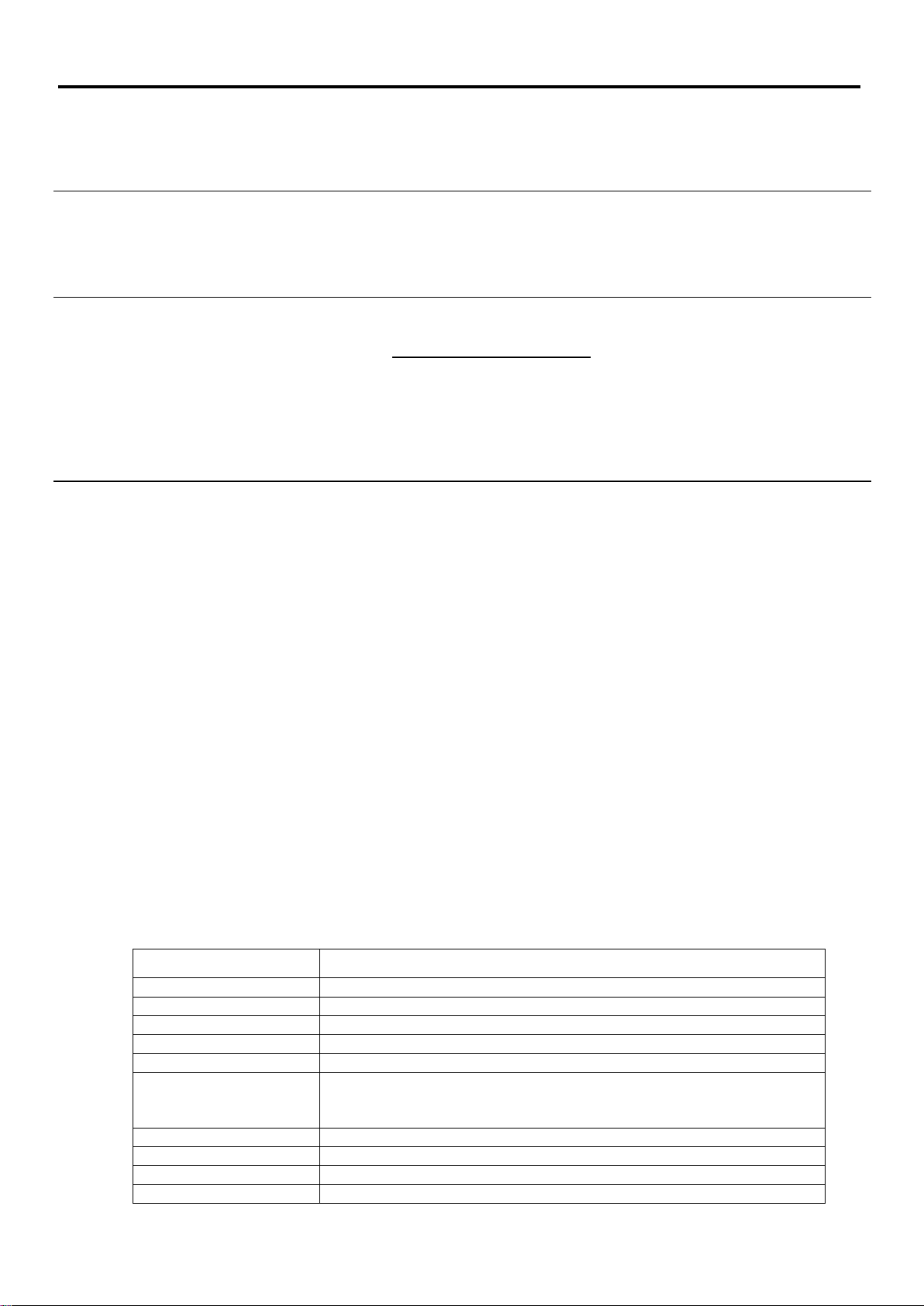
부록 A 서비스 및 지원
옵션 등록하기
온라인 기술 지원
전화를 통한 기술 지원
전세계 전화번호 목록
국가 및 지역
전화번호
0800-666-0011(
)
1-800-041-267 (영어)
0810-100-654 (로컬
) (
)
보증
: 02-339-36-11(
)
0800-10-0189(
)
상
: 11-3889-8986
(
)
800-1111(영어)
1-800-565-3344 (영어,
)
800-361-213(
)
기술 지원 전화: 400-100-6000 (표준
)
다음은 보증 기간 동안 또는 제품이 수명이 다할 때까지 제품에 제공되는 기술
지원에 대한 설명입니다. Lenovo 보증 조항 전반에 대한 설명은 보증 제한
설명서를 참조하십시오.
제품 서비스와 지원 업데이트나 무료나 가격이 할인된 액세서리와 컨텐츠의
혜택을 받으려면 제품을 등록해야 합니다. 다음 사이트로 가십시오.
http://www.lenovo.com/support
Lenovo 지원 웹사이트 http://www.lenov o.com/ suppor t를 통해서 사용자의 제품
수명이 다할 때까지 온라인 기술 지원이 제공됩니다.
제품 교체 지원이나 결함 있는 부품 교환도 보증 기간 동안 제공되며, 결함 있는
부품 교체나 교환에 대한 지원 서비스가 제공됩니다. 추가로 사용자 옵션이
Lenovo 컴퓨터에 설치되어 있을 경우 해당 지역 서비스 센터에 의뢰한 자격이
주어집니다. 해당 지역 기술 지원 담당자는 사용자로 하여금 최상의 선택을 할
수 있도록 도와드립니다.
고객 지원 센터를 통한 설치나 구성 지원 서비스는 옵션이 마케팅에서 취하된 지
90 일 후부터 Lenovo 사의 재량에 따라 취하되거나 사용자의 비용 부담 하에
제공되며, 단계별 설치 지원을 포함한 추가 지원 서비스는 정규 요금으로
제공됩니다.
기술 지원 담당자에게 도움이 되도록 다음과 같은 정보를 가능한 한 많이 제공해
주십시오.
옵션 이름
옵션 번호
제품 구매 확인증
컴퓨터 제조업체, 모델, 제품 번호 및 사용 설명서
오류 메시지의
이상 증세에 대한 설명
사용자 시스템의 하드웨어 및 소프트웨어 구성 정보
가능하다면 컴퓨터 앞에서 담당자와 통화하십시오. 기술 지원 담당자는 통화하는
동안 여러분이 문제점을 확인하기를 원할 수 있습니다.
전화번호는 통지 없이 변경될 수 있습니다. 최신 전화번호는
http://www.lenovo.com/support/phone을 참조하십시오.
아르헨티나
호주
오스트리아
벨기에
볼리비아
브라질
브루나이 다루살람
캐나다
칠레
중국
A-1 T22v-10 평판 모니터 사용 설명서
정확한 내용(오류 메시지가 있을 경우)
스페인어, 영어
전화 번호
서비스 및 지원
스페인어
파울루 지역 이내에서 전화할 경우
상 파울루 지역 외부에서 전화할 경우: 0800-701-4815
포루투갈어
프랑스어
스페인어
독일어
네덜란드어, 프랑스어
중국어
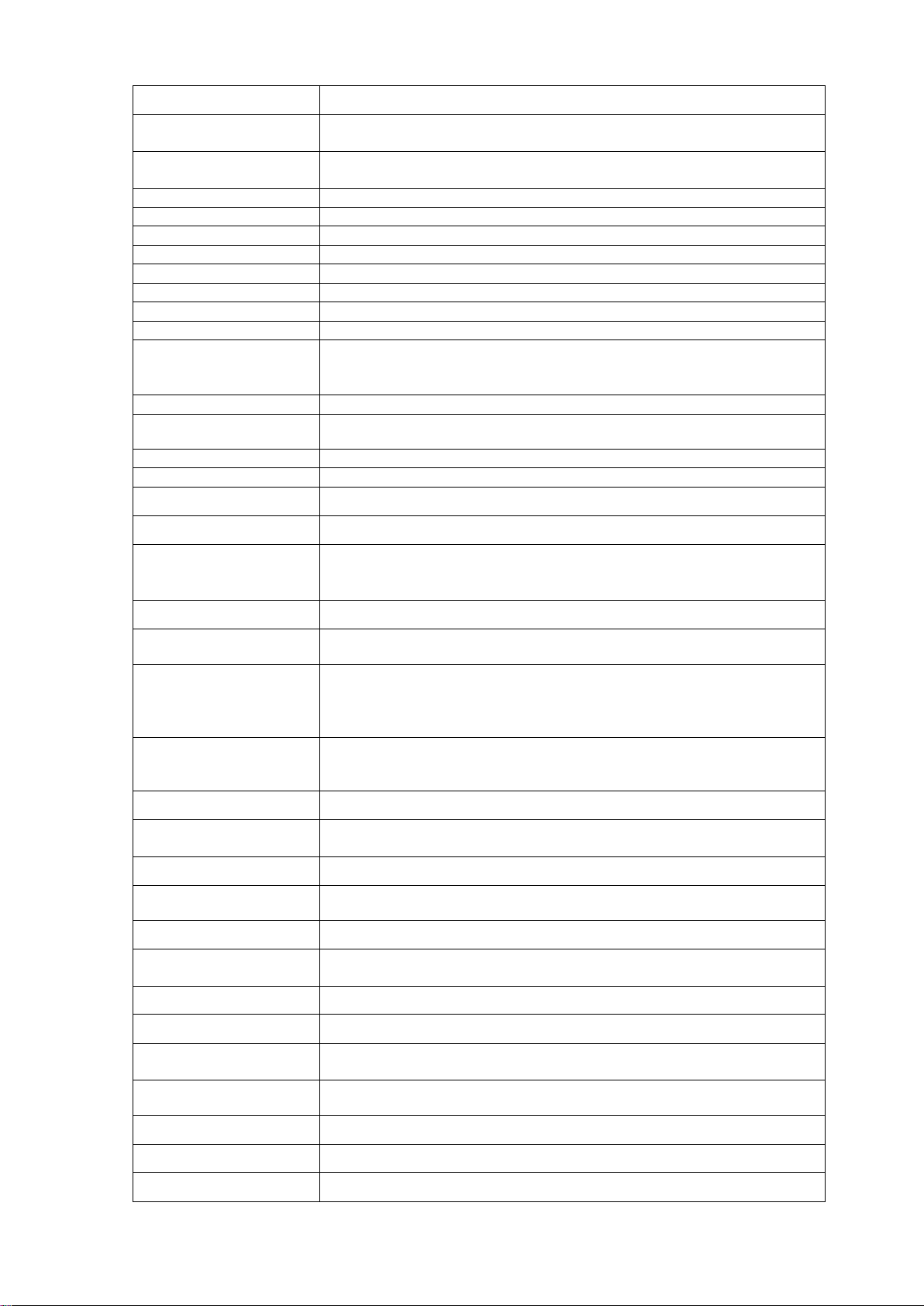
국가 및 지역
전화번호
(홍콩)
(852) 3516-8977
(
)
0800-807 / (852) 3071-3559
1-800-912-3021(
)
0-800-011-1029(
)
385-1-3033-120(
)
800-92537(
)
800-353-637(
)
보증
: 7010-5150(
)
1-866-434-2080(
)
1-800-426911 (OPCION 4) (
)
대표 전화 번호: 0800-0000-850
(
)
800-6264(
)
372-66-0-800
(
)
보증
: +358-800-1-4260(
)
보증
): 0810-631-213(
)
800-0123(
)
+36-13-825-716
(영어,
)
: 1800-419-4666 (Tata)
(영어 및
)
1-803-442-425
(영어,
)
: +972-3-531-3900
(
)
0120-000-817
(
)
080-513-0880 (
)
02-3483-2829 (무료
) (
)
ThinkServer 및 ThinkStation: 352-360-385-343 ThinkCentre 및
ThinkPad: 352-360-385-222(
)
1-800-88-0013
03-7724-8023 (기본
) (영어)
356-21-445-566(영어,
)
중국
(광동어, 영어, 표준 중국어)
중국
마카오
콜롬비아
코스타리카
크로아티아
사이프러스
체코 공화국
덴마크
도미니카 공화국
에과도르
(광동어, 영어, 표준 중국어)
스페인어
스페인어
크로아티아어
그리스어
체코어
서비스 및 지원
스페인어
덴마크어
스페인어
이집트
기타 전화 번호: 0800-0000-744
아랍어, 영어
엘살바도르
스페인어
에스토니아
에스토니아어, 러시아어, 영어
핀란드
프랑스
서비스 및 지원
서비스 및 지원(하드웨어
독일 보증 서비스 및 지원: 0800-500-4618 (무료 전화)(독일어)
핀란드어
프랑스어
그리스 Lenovo 비즈니스 파트너 (그리스)
과테말라 999-9190 을 돌리고 교환원이 받으면 877-404-9661 (스페인어)을
연결해달라고 요청하십시오.
온두라스
헝가리
인도
대표 전화 번호
스페인어
헝가리어
이차 전화 번호: 1800-3000-8465 (Reliance)
이메일: commercialts@lenovo.com
힌디어
인도네시아
62 213-002-1090 (기본 요금 적용)
바하사 인도네시아어
아일랜드 보증 서비스 및 지원: 01-881-1444(영어)
이스라엘
기밧 슈무엘 서비스 센터
히브리어, 영어
이탈리아 보증 서비스 및 지원: +39-800-820094(이탈리아어)
일본
카자흐스탄
한국
일본어, 영어
77-273-231-427(기본 요금 적용) (러시아어, 영어)
수신인 요금 지불 전화
전화
한국어
라트비아 371-6707-360(라트비아어, 러시아어, 영어)
리투아니아
370 5278 6602(이탈리아어, 러시아어, 영어)
룩셈부르크
말레이시아
몰타
멕시코 001-866-434-2080(스페인어)
네덜란드 020-513-3939 (네덜란드어)
프랑스어
요금 적용
이탈리아어, 몰타 아랍어
서비스 및 지원 A-2
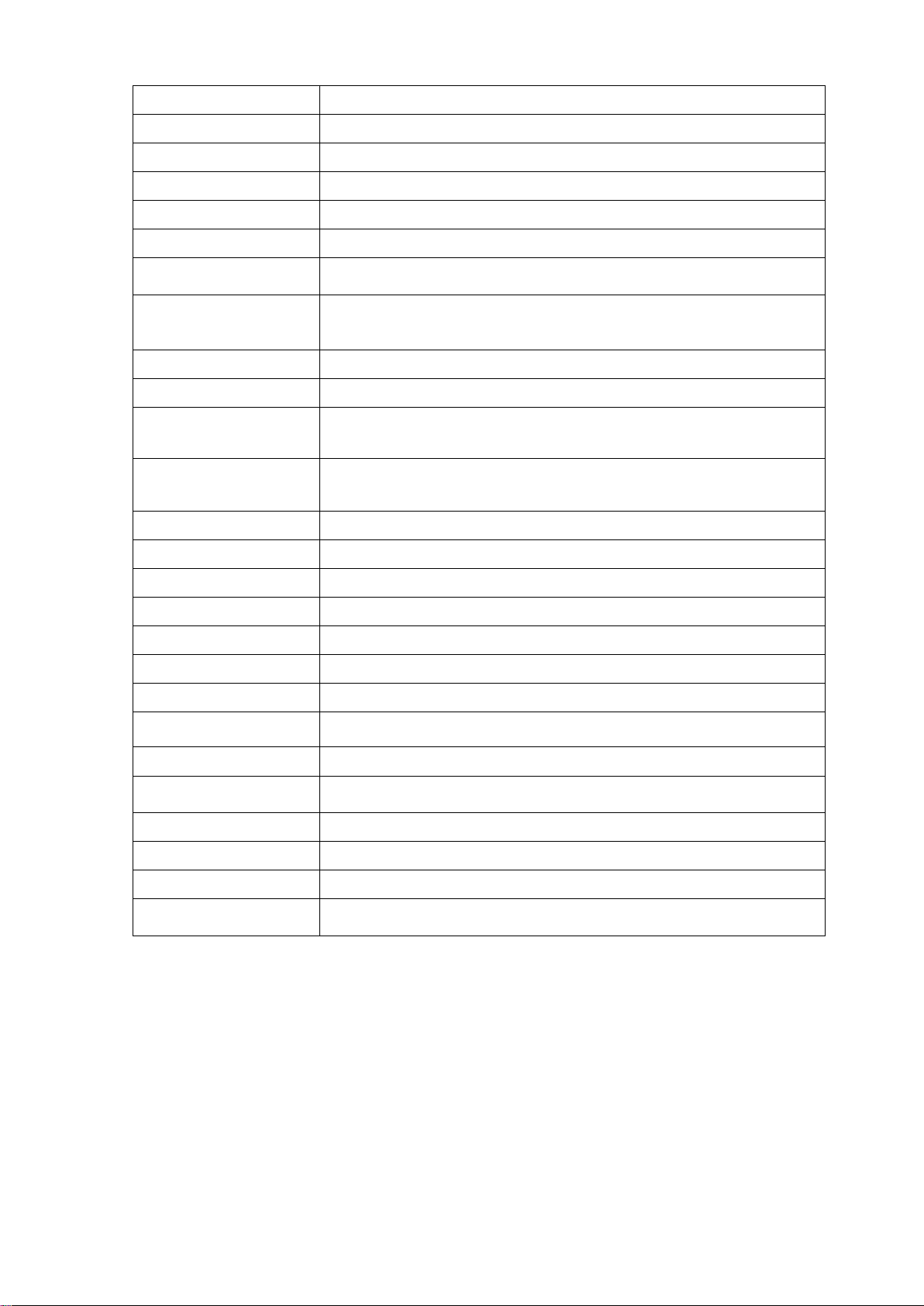
국가 및 지역
전화번호
Lenovo
: 001-866-434 (무료
)
1-800-8908-6454 (GLOBE
)
1-800-1441-0719 (PLDT
)
Think
: 48-22-273-9777
(
)
808-225-115 (기본 요금
) (
)
4-021-224-4015(
)
+7-499-705-6204
(기본 요금
)
1-800-415-5529
(영어,
)
001-800-4415-734
(+662) 787-3067(기본
) (
)
: 03705-500-900 (현지
:
08705-500-900(영어)
120-11072 (무료 전화)
84-8-4458-1042(기본
) (
)
뉴질랜드 0508-770-506(영어)
니카라과 001-800-220-2282(스페인어)
노르웨이 8152-1550(노르웨이어)
파나마
페루 0-800-50-866(OPCION 2) (스페인어)
필리핀
폴란드
ThinkStation 및 ThinkServer: 48-22-878-6999
폴란드어, 영어
포루투갈
루마니아
고객 지원 센터
가입자
가입자)(타갈로그어, 영어
로고가 있는 브랜드의 랩톱 및 태블릿
적용
포루투갈어
루마니아어
전화)(스페인어
러시아
싱가포르
슬로바키아 ThinkStation 및 ThinkServer: 421-2-4954-5555
슬로베니아 386-1-2005-60(슬로베니아어)
스페인 34-917-147-833(스페인어)
스리랑카 +9477-7357-123 (Sumathi Information systems) (영어)
스웨덴 보증 서비스 및 지원: 077-117-1040(스웨덴어)
스위스 보증 서비스 및 지원: 0800-55-54-54(독일어, 프랑스어, 이탈리아어)
타이완 0800-000-702 (표준 중국어)
태국
터키 444-04-26 (터키어)
영국
미국 1-800-426-7378 (영어)
우루과이 000-411-005-6649(스페인어)
+7-495-240-8558
적용)(러시아어
6818-5315(기본 요금 적용)
표준 중국어, 바하사 인도네시아어
요금 적용
표준 보증 지원
태국어, 영어
요금) 표준 보증 지원
베네수엘라 0-800-100-2011(스페인어)
베트남
A-3 T22v-10 평판 모니터 사용 설명서
요금 적용
베트남어, 영어

부록 B 공지 사항
Lenovo 는 본 설명서에서 다룬 제품, 서비스 또는 기능을 모든 국가에 제공하는
것은 아닙니다. 사용자의 거주지에서 현재 구입할 수 있는 제품 및 서비스에
대한 자세한 내용은 가까운 Lenovo 대리점에 문의하십시오. Lenovo 제품,
프로그램 또는 서비스에 대한 어떠한 참조도 해당 Lenovo 제품, 프로그램 또는
서비스만 사용할 수 있다는 것을 언급하거나 이와 같은 의미를 내포한다는
취지로 사용되지 않았습니다. Lenovo 의 지적 재산권을 침해하지 않으면서 기능상
동등한 제품, 프로그램 또는 서비스를 사용할 수 있습니다.
프로그램 또는 서비스의 작동은 사용자의 책임 하에 평가하고 확인해야 합니다.
Lenovo 는 본 설명서에서 설명한 주제와 관련된 특허를 취득했거나 특허를 출원
중일 수 있습니다. 본 설명서의 제공이 사용자에게 이러한 특허에 대한
라이선스를 제공하는 것은 아닙니다. 서면에 의한 라이선스 문의를 다음 주소로
보낼 수 있습니다.
Lenovo(United States),inc.
1009 Think Place – Building One
Morrisville, NC 27560
U.S.A.
Attention: Lenovo Director of Licensing
LENOVO 는 본 설명서를 비침해성, 상품성 또는 특정 목적에 대한 적합성에 대한
묵시적 보증을 포함하여
없이 “있는 그대로” 제공합니다.
일부 관할권에서는 특정 거래에서 명시적 또는 묵시적 보증의 부인을 허용하지
않습니다. 따라서 이러한 조항이 사용자에게 적용되지 않을 수 있습니다.
그러나 기타 제품,
어떤 종류의 명시적 또는 묵시적 보증도
이 정보에는 기술적 부정확한 부분이나 철자 오류가 포함되어 있을 수 있습니다.
본 설명서는 주기적으로 정보에 대한 변경이 이루어지며, 이러한 변경 사항은
설명서의 새 버전에 통합됩니다. Lenovo 는 통지 없이 언제라도 본 설명서에서
설명된 제품 및/또는 프로그램을 개선하거나 변경할
본 설명서에서 설명된 제품은 오작동 시 인체에 상해를 입히거나 사망에 이를 수
있는 이식 또는 기타 생명 유지 응용 분야에 사용할 목적으로 만들어지지
않았습니다. 본 설명서에 포함된 정보는 Lenovo 제품 사양 또는 보증에 영향을
미치거나 이를 변경하지 않습니다. 본 설명서의 어떠한 부분도 Lenovo 또는
제 3 자의 지적 재산권에 의거한 명시적 또는 묵시적 라이선스 또는 배상이나
보상의 보장으로 사용되지 않습니다. 본 설명서에 포함된 모든 정보는 특정
환경에서
획득되는 결과는 다를 수 있습니다.
Lenovo 는 어떠한 방법으로든 사용자가 제공하는 정보 중 적절하다고 판단하는
정보를 사용자에 대한 책임 없이 사용하거나 배포할 수 있습니다.
본 설명서에서 Lenovo 이외의 웹 사이트에 대한 참조는 편의를 위해서만
제공되며 어떠한 경우에도 이러한 웹 사이트에 대한 보증으로 사용되지 않습니다.
이러한 웹 사이트의 자료들은 본 Lenovo 제품에 대한 자료의 일부가 아니며
이러한 웹 사이트는 사용자의 책임 하에
본 설명서에 포함된 모든 성능 데이터는 제어된 환경에서 결정되었습니다.
따라서 다른 작동 환경에서 획득되는 결과는 상당히 다를 수 있습니다. 일부
측정값은 개발 단계에 있는 시스템에서 이루어졌으며 이러한 측정값이
일반적으로 사용 가능한 시스템에서의 측정값과 동일하지 않습니다. 이 밖에
일부 측정값은 추정을 통해 개략적으로 산출되었을 수 있습니다. 실제 결과는
다를 수 있습니다. 본 설명서의 사용자는 자신의 특정 환경에 대해 적용 가능한
데이터를 확인해야 합니다.
수 있습니다.
획득된 정보이며 그림으로 제시되었습니다. 다른 작동 환경에서
사용하게 됩니다.
공지사항 B-1
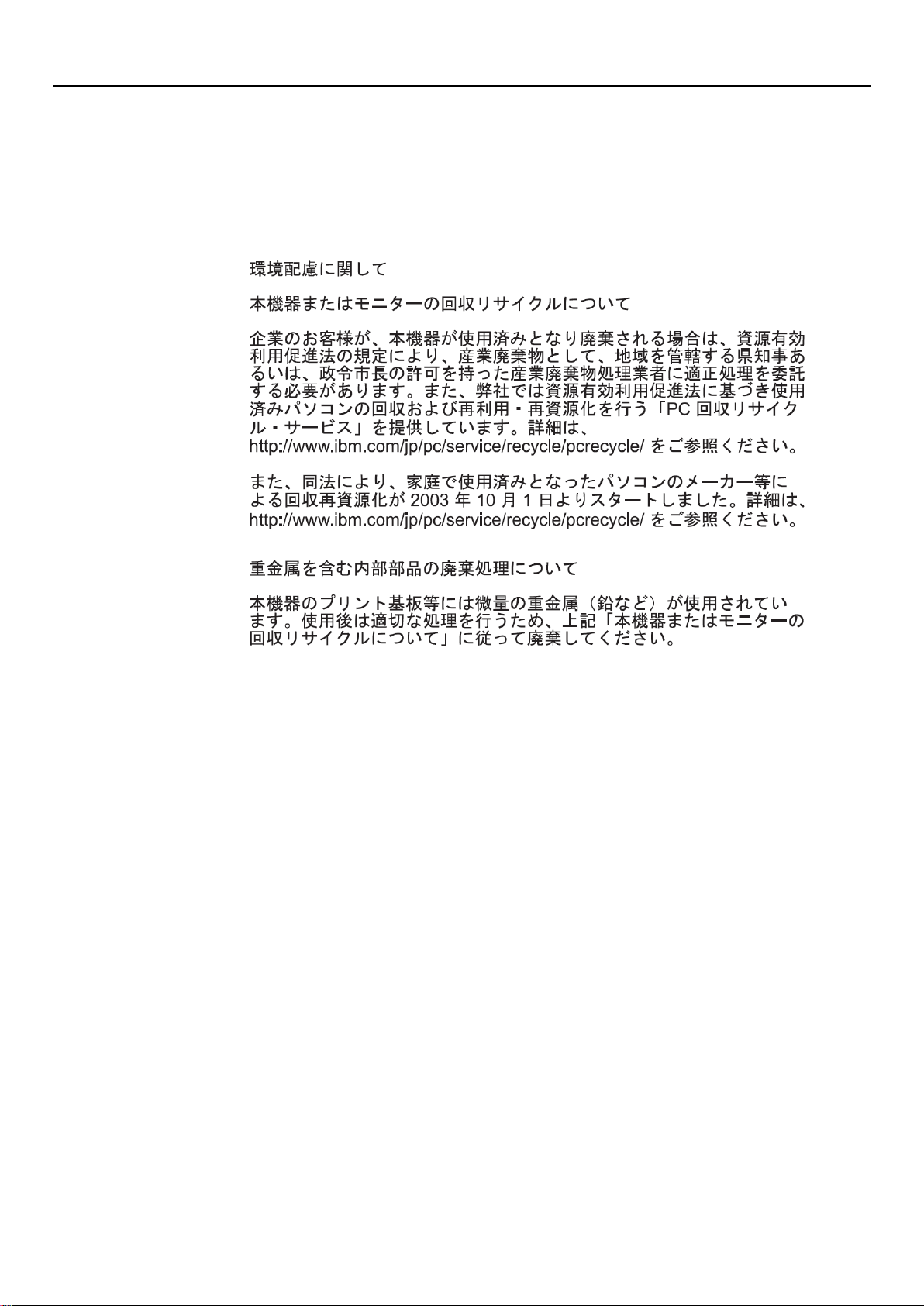
재활용 정보
폐기된
컴퓨터나 모니터 수거 및 재활용 방법
컴퓨터 부품 처리 방법
Lenovo 는 제품 소유자가 제품을 더 이상 사용하지 않게 되었을 때 IT 장비를
책임감 있게 재활용하도록 장려하고 있습니다. Lenovo 는 IT 제품 재활용을
지원하는 다양한 프로그램과 서비스를 제공하고 있습니다. Lenovo 제품 재활용에
관한 자세한 내용은 다음 사이트를 참조하십시오.
http://www.lenovo.com/lenovo/environment/recycling
Lenovo
Lenovo
여러분이 회사 직원으로서 회사에서 사용하던 Lenovo 컴퓨터나 모니터를
폐기해야 할 경우, 자원 활용 촉진법에 의거해서 폐기해야 합니다. 컴퓨터와
모니터는 산업용 폐기물로 분류되므로 해당 국가의 지자체가 인가한 산업용
폐기물 처리 하도업체를 통해 적절한 방법으로 폐기해야 합니다. Lenovo Japan 은
자원 활용 촉진법에 따라 폐기된 컴퓨터와 모니터의 수집, 재사용, 재활용에
필요한 PC 수거 서비스와 재활용 서비스를 제공하고 있습니다. 자세한 내용은
아래의 Lenovo 웹사이트를 참조하십시오.
www.ibm.com/jp/pc/service/recycle/pcrecycle/. 효과적인 자원활용촉진법(Law for
Promotion of Effective Utilization of Resources)에 의거하여 제조업체는 2003 년
10 월 1
시작했습니다. 이 서비스는 2003 년 10 월 1 일 이후 판매되어 가정에서 사용한
컴퓨터에 대해 무료로 제공됩니다. 자세한 내용은 아래의 Lenovo 웹사이트를
참조하십시오.
www.ibm.com/jp/pc/service/recycle/personal/
일본에서 판매된 Lenovo 컴퓨터 제품 중 일부에는 중금속이나 기타 환경에
민감한 물질이 함유되어 있습니다. 인쇄 회로 기판이나 드라이브와 같은 다 쓴
부품을 적절한 방법으로 폐기하려면 위의 폐기된 컴퓨터나 모니터 수거 및
재활용 방법 장에서 설명하는 방법을 이용하십시오.
일부터 가정에서 사용한 컴퓨터 및 모니터를 수거하고 재활용하기
B-2 T22v-10 평판 모니터 사용 설명서

상표
다음 항목은 미국 지역이나 기타 국가 또는 양쪽 모든 지역 Lenovo 의 상표입니다.
Lenovo
Lenovo 로고
ThinkCentre
ThinkPad
ThinkVision
Microsoft, Windows 및 Windows NT 는 Microsoft 의 상표입니다.
그밖의 회사명이나 제품명 또는 서비스명은 타사의 상표 또는 서비스 마크입니다.
공지사항 B-3

터키 적합성 선언
우크라이나
인도
RoHS
Lenovo 제품은 전기 및 전자 장비(EEE)에서의 특정 유해 물질 사용을 규제하는 터키
규정의 요구사항을 충족합니다.
Lenovo 및 Lenovo 로고는 미국 지역이나 기타 국가 또는 양쪽 모든 지역 Lenovo 의
상표입니다.
RoHS
전자 폐기물(관리 및 취급) 규정, 2011 에 의거하여 RoHS 준수.
B-4 T22v-10 평판 모니터 사용 설명서
